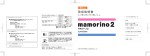Download 取扱説明書 - KDDI
Transcript
目次 安全上のご注意/ 防水のご注意 お問い合わせ先番号 お客さまセンター 総合・料金について(通話料無料) 一般電話からは 0077-7-111 設 定 ガ イド【 ご 家 族 用 】 局番なしの157番 ご利用になる方に 伝えていただきたい事項 設定者の携帯電話から 操作する 紛失・盗難・故障・操作方法について (通話料無料) 一般電話からは 0077-7-113 au電話からは※ Mi-Lookのメニュー から設定する 局番なしの113番 EZwebからは※ アクセス方法 Mi-Lookでできること au電話からは※ EZ▶トップメニュー・検索▶auお客さま サポート▶お問い合わせ メニュー構成については予告なく変更 することがあります。 この取扱説明書は再生紙を使用しています。 取扱説明書リサイクルにご協力ください。 このマークのあるお店で回収し、循環再生紙として 再利用します。お近くのauショップへお持ちください。 携帯電話•PHS事業者は、環境を保護し、貴 重な資源を再利用するためにお客様が不要 となってお持ちになる電話機・電池・充電器 を、ブランド・メーカーを問わず マークのあ るお店で回収し、リサイクルを行っています。 ※Mi-Lookからは、お問い合わせできません。 Inquiries cannot be made from Mi-Look. 上記の番号がご利用になれない場合、下記の番号に お電話ください。 (無料) 0120-977-033(沖縄を除く地域) 0120-977-699(沖縄) 2011年8月第1版 発売元:KDDI(株) ・沖縄セルラー電話(株) 製造元: KTF53WASXX-0811SZ ご利用になる方に渡す ための準備をする 付録/索引 ごあいさつ このたびは、Mi-Look(ミルック)をお買い上げいただき、誠にありがと うございました。 ご使用の前に、Mi-Lookに付属する『設定ガイド【ご家族用】』および『か んたんガイド【ご利用者用】』をお読みいただき、正しくお使いくださ い。お読みになった後は、いつでも見られるようお手元に大切に保管し てください。 『設定ガイド【ご家族用】』および『かんたんガイド【ご利用 者用】』を紛失されたときは、auショップもしくはお客さまセンターま でご連絡ください。 設定ガイド【ご家族用】ダウンロード 『設定ガイド 【ご家族用】』 (本書)と『かんたんガイド【ご利用者用】』のPDFファ イルをauホームページからダウンロードできます。 パソコンから:http://www.au.kddi.com/torisetsu/index.html オンラインマニュアル auホームページでは、 『設定ガイド【ご家族用】』を抜粋のうえ、再構成した検索 エンジン形式のマニュアルもご用意しております。 ・パソコンからは:http://www.au.kddi.com/manual/index.html 安全上のご注意 Mi-Lookをご利用になる前に、本書の「安全上のご注意」をお読みのう え、正しくご使用ください。 故障とお考えになる前に、以下のauホームページのauお客さまサポー トで症状をご確認ください。 •パソコンからは→ http://www.kddi.com/customer/service/ au/trouble/kosho/index.html ii au電話をご利用いただくにあたって •サービスエリア内でも電波の届かない場所(トンネル・地下など)で は通話できません。また、電波状態の悪い場所では通話できないこと もあります。なお、通話中に電波状態の悪い場所へ移動しますと、通 話が途切れることがありますので、あらかじめご了承ください。 •au電話はデジタル方式の特徴として電波の弱い極限まで一定の高い 通話品質を維持し続けます。 したがって、 通話中この極限を超えてしま うと、 突然通話が切れることがあります。 あらかじめご了承ください。 •au電話は電波を使用しているため、第三者に通話を傍受される可能 性がないとは言えませんので、ご留意ください。 (ただし、CDMA方式 は通話上の高い秘話機能を備えております。) •Mi-Lookは国内でのご利用を前提としています。国外に持ち出して の使用はできません。 •au電話は電波法に基づく無線局ですので、電波法に基づく検査を受 けていただくことがあります。 •「携帯電話の保守」と「稼動状況の把握」のために、au ICカードを携帯 電話に挿入したときにお客様が利用されている携帯電話の製造番号 情報を自動的にKDDI(株)に送信いたします。 •公共の場でご使用の際は、周りの方の迷惑にならないようご注意く ださい。 •携帯電話に不慣れなお客様がお使いになるときは、購入者の方が本 書をよくお読みになり、正しい使いかたをご指導ください。 目次 ごあいさつ............................................................ ii 安全上のご注意.................................................... ii au電話をご利用いただくにあたって................. ii 安全上のご注意/防水のご注意.....3 同梱品について................................................... 3 本書の表記方法について.................................... 3 免責事項について................................................ 4 安全上のご注意................................................... 5 取扱上のお願い................................................ 11 防水のご注意.................................................... 14 ご利用いただく各種暗証番号について.......... 18 プライバシーを守るための機能について...... 18 PINコードについて......................................... 18 Mi-Lookでできること.................19 ご利用になる方に. 伝えていただきたい事項.............20 Mi-Lookの使いかた......................................... 20 卓上ホルダ(見守りセンサー)の. 置き場所について............................................. 22 設定者の携帯電話から操作する. (特定Eメール送信).....................25 見守るご家族の情報を登録する...............27 アドレス帳を登録・変更・削除・確認する........ 27 アドレス帳を登録する..................................... 27 アドレス帳を変更する..................................... 29 アドレス帳を削除する..................................... 30 アドレス帳を確認する..................................... 31 各種機能・通知の設定を行う.....................32 自動応答で電話を受けられるように設定する. (着信自動応答)................................................ 32 ハンズフリーで電話を受けられるように. 設定する(ハンズフリー通話)......................... 32 相手の声をはっきり聞こえるように設定する. (はっきり通話)................................................ 33 緊急通知モードの設定をする......................... 34 移動経路を調べる............................................. 34 歩数計通知の回数を設定する......................... 35 歩数計通知の設定内容を確認する.................. 36 見守りセンサー通知の回数を設定する.......... 37 見守りセンサーの設定内容を確認する.......... 38 登録した電話から遠隔ロックをかけるには ........................................................................... 41 Mi-Lookのメニューから設定する. ........................................................43 設定メニューを表示する................................. 43 Mi-Lookの電話番号やEメールアドレスを. プロフィールで確認する................................. 44 Eメールアドレスを変更する.......................... 44 迷惑メールフィルターを設定する.................. 46 ロックNo.を変更する...................................... 52 設定や保存データをリセットする.................. 53 PINコードを設定する..................................... 54 入力要否設定をする......................................... 54 PIN1コードを変更する................................... 55 Mi-Lookのソフトウェアを更新する.............. 58 画面の配色を設定する..................................... 60 着信音を設定する............................................. 61 ご利用になる方に渡すための. 準備をする.....................................62 ご利用の準備をする......................................... 62 各部の名称と機能............................................. 62 電池パックを充電する..................................... 63 画面の見かた.................................................... 65 電池残量通知の設定をする............................. 39 画面にこんな表示が出たら............................. 66 マナーモード時の緊急地震速報の設定をする. ........................................................................... 39 時刻が表示されなくなったら......................... 67 遠隔ロックを設定する..................................... 41 目次 目次.................................................................1 設定者(アドレス帳1)が行うこと・ できること/設定者以外(アドレス 帳2~)ができること....................24 au ICカードについて...................................... 67 au ICカードを取り外す.................................. 68 1 au ICカードを取り付ける............................... 68 目次 初期設定をする................................................ 69 初期設定1.開通試験を行う............................. 69 初期設定2.割込通話を停止する..................... 70 初期設定3.お留守番を停止する..................... 70 初期設定4.ボイスメールを停止する.............. 71 初期設定5.着信転送を停止する..................... 71 初期設定6.EZ初期設定を行う....................... 72 初期設定7.アドレス帳1を登録する............... 73 初期設定8.初期設定を完了する..................... 79 付録/索引.....................................80 付録..............................................................80 周辺機器のご紹介............................................. 80 電池パックを交換する..................................... 81 電池パックを取り外す..................................... 81 電池パックを取り付ける................................. 82 共通DCアダプタ01(別売)を使用して. 充電する............................................................ 83 故障とお考えになる前に................................. 84 アフターサービスについて............................. 85 オールリセットでリセットされる内容.......... 87 主な仕様............................................................ 87 名前から引く索引.......................................89 目的から引く索引.......................................90 利用許諾契約..............................................91 2 同梱品について 本書の表記方法について すべて揃っているかご確認ください。 (※試供品) ■掲載されているキー表示について 本書では、キーの図を次のように簡略化していますので、あらかじめご 了承ください。 電池パック 卓上ホルダ 安全上のご注意/防水のご注意 本体(緊急ブザー用 ストラップ※付き) (本書) •設定ガイド【ご家族用】 •かんたんガイド【ご利用者用】 •保証書 •ご使用上の注意 以下のものは同梱されていません。 •ACアダプタ •指定のACアダプタ(別売)をお買い求めください。 •本文中で使用している携帯電話はイメージです。実際の製品と違う 場合があります。 abc C B A k 3 ■項目/アイコン/ボタンなどを選択する操作の 表記方法について 本書では、cやaでメニューの項目/アイコン/画面上のボタンなど を選択する操作や、b (OK/選択/決定)を押す操作での()の表記を、 省略して表記しています。 例: 設定メニューから「EZ初期設定」を選択する場合 1 設定メニューで「EZ初期設定」を選び、b を押す。 本書に記載されている画面は、実際の画面とは異なる場合があります。 画面の一部などを省略している場合がありますので、あらかじめご了 承ください。 『設定ガイド 【ご家族用】 』 の表記では、 画面上部の アイコン類などは、 省略 されています。 実際の画面 『設定ガイド【ご家族用】』 の表記例 安全上のご注意/防水のご注意 「EZ初期設定」をcやaで選択して b(選択)を押す操作を表しています。 ※設定者がご利用の携帯電話の画面表示では、画面下部を省略して表記しています。 ◎本書では、実際のキーや画面とは字体や形状が異なっていたり、一部を省略 している場合があります。あらかじめご了承ください。 ◎Mi-Lookでは、縦画面表示と横画面表示があります。縦画面表示で画面最下 行に表示された内容をc/b/aを押して実行する場合、a(戻る)のよう にカッコ内に内容を表記します。横画面表示で画面右側に表示された内容 をC/B/Aを押して実行する場合も、C(履歴)のように表記します。 ※ただし、b(OK)/b(選択)/b(決定)の場合は省略してbのみ表記しています。 ◎各機能のお買い上げ時の設定については、 「オールリセットでリセットされ る内容」 (▶P.87)をご参照ください。 4 ■掲載されている画面表示について 免責事項について ◎地震・雷・風水害などの天災および当社の責任以外の火災、第三者による行為、そ の他の事故、お客様の故意または過失・誤用・その他異常な条件下での使用によ り生じた損害に関して、当社は一切責任を負いません。 ◎本製品の使用または使用不能から生ずる附随的な損害(記録内容の変化・消失、 事業利益の損失、事業の中断など)に関して、当社は一切責任を負いません。 大切な電話番号などは控えておかれることをおすすめします。 ◎本書の記載内容を守らないことにより生じた損害に関して、当社は一切責任を 負いません。 ◎当社が関与しない接続機器、ソフトウェアとの組み合わせによる誤動作などか ら生じた損害に関して、当社は一切責任を負いません。 ◎万一、登録された情報内容が変化・消失してしまうことがあっても、故障や障が いの原因にかかわらず当社としては責任を負いかねますのであらかじめご了承 ください。 ◎ 「見守りセンサー通知」 (▶P.19) および 「歩数計通知」 (▶P.19) は、 事前にMi-Lookで登録 した通知先に情報を送信するものです。ご利用になられる方の身の安全や健康 状態、緊急事態、その他人命に関わる事柄について通報を行うものではありませ ん。また、設置場所、周囲環境、移動速度、その他の影響によっては検知できない ことがあります。 安全上のご注意 (ご利用になられる方へもご説明をお願いいたします) ■安全にお使いいただくために必ずお読みください。 ●この「安全上のご注意」にはMi-Lookを使用するお客様や他の人々 への危害や財産への損害を未然に防止するために、守っていただき たい事項を記載しています。 ●各事項は以下の区分に分けて記載しています。 ■表示の説明 この表示は「人が死亡または重傷(※1)を負う可能性 が想定される内容」を示しています。 この表示は「人が傷害(※2)を負う可能性が想定され る内容や物的損害(※3)の発生が想定される内容」を 示しています。 ※1重傷 :失明・けが・やけど(高温・低温) ・感電・骨折・中毒などで後遺症が残るもの、または治療に 入院や長期の通院を要するものを指します。 ※2傷害 :治療に入院や長期の通院を要さない、けが・やけど(高温・低温)・感電などを指します。 ※3物的損害 : 家屋・家財および家畜・ペットにかかわる拡大損害を指します。 ■図記号の説明 行ってはいけない(禁止) 内容を示しています。 水に濡らしてはいけない (禁止)内容を示していま す。 分解してはいけない (禁 止)内容を示しています。 必ず実行していただく (強制)内容を示していま す。 濡れた手で扱ってはいけ ない(禁止)内容を示して います。 電源プラグをコンセント から抜いていただく(強 制)内容を示しています。 必ず専用の周辺機器をご使用ください。専用の周辺機器以外を使用する と破裂・発火・火災・漏液の原因となります。 Mi-Look専用周辺機器 ・共通ACアダプタ01(0202PQA) (別売) ・共通ACアダプタ02(0203PQA) (別売) ・卓上ホルダ(KYY03PUA) ・電池パック(KYX03UAA) ・共通DCアダプタ01(0201PEA) (別売) ・AC Adapter MIDORI(0205PGA) (別売) ・AC Adapter AO(0204PLA) (別売) ・AC Adapter SHIRO(0204PWA) (別売) ・AC Adapter MOMO(0204PPA) (別売) ・AC Adapter CHA(0204PTA) (別売) ・AC Adapter REST(LS1P002A) (別売) ・AC Adapter RANGERS(LS1P003A) (別売) ・AC Adapter CHARGY(LS1P001A) (別売) ・AC Adapter WORLD OF ALICE(LS1P004A) (別売) ・AC Adapter KiiRoll(L01P005A) (別売) ・ポータブル充電器01(0201PDA) (別売) A C A d a p t e r M I D O R I、A O、S H I R O、M O M O、C H A、R E S T、 RANGERS、CHARGY、WORLD OF ALICE、KiiRollは共通ACアダプ タ02と共通の仕様です。 ・USBケーブル WIN(0201HVA) (別売) ・USBケーブル WIN02(0202HVA) (別売) 安全上のご注意/防水のご注意 この表示は「人が死亡または重傷(※1)を負う危険が 差し迫って生じることが想定される内容」を示し ています。 ■Mi-Look本体/電池パック/充電用機器/ au ICカード共通 高温になる場所(火のそば、ストーブのそば、炎天下など)での使用や放 置、保管をしないでください。破裂・発火・火災・発熱の原因となります。 ガソリンスタンドなど、引火性ガスが発生する場所に立ち入る場合は、 必ず事前にMi-Lookの電源をお切りください。また、充電もしないでく ださい。ガスに引火するおそれがあります。 火の中に投入したり、加熱したりしないでください。破裂・発火・火災・発 熱の原因となります。 5 加熱用機器(電子レンジなど)や高圧容器に入れないでください。破裂・ 発火・火災・発熱の原因となります。 分解・改造・修理はしないでください。破裂・発火・火災・発熱・感電・けが の原因となります。携帯電話の改造は電波法違反になります。故障など による修理は、auショップもしくはお客さまセンターまでご連絡くださ い。 接続端子をショートさせないでください。また、導電性異物(金属片・鉛 筆の芯など)を、接続端子に接触させたり内部に入れたりしないでくだ さい。破裂・発火・火災・発熱・感電の原因となります。 安全上のご注意/防水のご注意 高所から落下させる、投げつける、踏みつけるなど強い衝撃を与えない でください。破裂・発火・火災・発熱・漏液の原因となります。 使用中に煙が出る、異臭や異音がする、過剰に発熱しているなど異常が 起きたら直ちに使用を中止してください。異常が起きた場合は、充電中 であればまず指定の充電用機器(別売)をコンセントまたはシガーライ タソケットから抜き、熱くないことを確認してから、電源を切り、電池 パックをはずしてauショップもしくはお客さまセンターまでご連絡く ださい。そのまま使用すると破裂・発火・火災・発熱の原因となります。 本製品を長時間ご使用になる場合、とくに高温環境では熱くなることが ありますので、ご注意ください。長時間肌に触れたまま使用していると、 低温やけどになるおそれがあります。 ぐらついた台の上や傾いたところなど、不安定な場所に置かないでくだ さい。落下してけがの原因となります。また、Mi-Lookが振動する設定に なっている場合、振動により落下する可能性があるためとくにご注意く ださい。 外部から電源が供給されている状態のMi-Look・電池パック・指定の充 電用機器(別売)に長時間触れないでください。低温やけどの原因となり ます。 腐食性の薬品のそばや腐食性ガスの発生する場所に置かないでくださ い。故障による内部データの消失の原因となります。 au ICカードを折ったり、曲げたり、重いものを載せたりしないでくださ い。 故障の原因となります。 通電状態では接続端子に手や指など身体の一部を触れないでください。 感電・けがの原因となります。 au ICカードのIC(金属)部分に不用意に触れたり、ショートさせたりし ないでください。データの消失や故障の原因となります。 Mi-Look本体が濡れている状態で充電しないでください。感電や電子回 路のショートなどによる故障・火災の原因となります。水濡れ時の充電 による故障は保証の対象外となり修理ができません。 au ICカードのIC(金属)部分を傷つけないでください。故障の原因とな ります。 Mi-Lookは防水性能を有する機種ですが、万一、水などの液体が外部接 続端子カバー、電池パックカバーなどからMi-Look本体内部に入った場 合には、使用をおやめください。そのまま使用すると、発熱・発火・故障の 原因となります。 au ICカードを濡らさないでください。故障の原因となります。 落下したり、破損したりした場合などはそのまま使用せず、auショップ もしくはお客さまセンターまでご連絡ください。 乳幼児の手の届く場所には置かないでください。部品や電池パックなど の誤飲で窒息するなど、けがなどの原因となります。 6 直射日光のあたる場所 (自動車内など) 、 極端に低温になる場所、 湿気やほ こりの多い場所に保管しないでください。 発火・火災の原因となります。 湿気の多い場所で使用しないでください。身に着けている場合は汗によ る湿気が故障の原因となる場合があります。水濡れや湿気による故障と 判明した場合は保証の対象外となり、修理ができません。 ■Mi-Look本体について 自動車・原動機付自転車・自転車などの運転中に携帯電話を使用しない でください。交通事故の原因となります。自動車・原動機付自転車運転中 の携帯電話の使用は危険なため法律で禁止されています。また、自転車 運転中の携帯電話の使用も法律などで罰せられる場合があります。 航空機内で本製品を使用しないでください。航空機内での電波を発する 電子機器の使用は法律で禁止されています。ただし、一部の航空会社で はご利用いただける場合もございます。詳細はご搭乗される航空会社に お問い合わせください。 植込み型心臓ペースメーカーおよび植込み型除細動器、その他医用電気 機器の近くで携帯電話を使用される場合は、電波によりそれらの装置・ 機器に影響を与えるおそれがあるため、次のことを守ってください。 1. 植込み型心臓ペースメーカーおよび植込み型除細動器を装着されて いる方は、携帯電話を心臓ペースメーカーなど装着部から22cm以 上離して携行および使用してください。 2. 満員電車の中など混雑した場所では、付近に心臓ペースメーカー、植 込み型除細動器を装着している方がいる可能性がありますので、携 帯電話の電源を切るようにしてください。 3. 医療機関の屋内では以下のことに注意してご使用ください。 • 手術室・集中治療室(ICU)・冠状動脈疾患監視病室(CCU)には携 帯電話を持ち込まない。 • ロビーなどであっても付近に医用電気機器がある場合は、携帯電 話の電源を切る。 • 医療機関が個々に使用禁止・持ち込み禁止などの場所を定めてい る場合は、その医療機関の指示に従う。 安全上のご注意/防水のご注意 自動車内で使用する場合、まれに車載電子機器に影響を与える場合があ ります。安全走行を損なうおそれがありますので、その場合は使用しな いでください。 4. 医療機関の外で植込み型心臓ペースメーカーおよび植込み型除細動 器以外の医用電気機器を使用される場合(自宅療養など)は、電波に よる影響について個別に医用電気機器メーカーなどにご確認くださ い。 ここで記載している内容は、 「医用電気機器への電波の影響を防止す るための携帯電話端末等の使用に関する指針」 (平成9年3月不要電 波問題対策協議会[現電波環境協議会])に準拠し、また「電波の医用 機器等への影響に関する調査研究報告書」 (平成17年3月「社団法人 電波産業会」)の内容を参考にしたものです。 CDMA方式については平成16年度に調査が行なわれ、平成17年に 上記指針、報告書の内容が妥当であることが総務省より公表されて います。 高精度な電子機器の近くでは電源をお切りください。電子機器に影響を 与える場合があります(影響を与えるおそれがある機器の例:心臓ペー スメーカー・補聴器・その他医用電子機器・火災報知器・自動ドアなど。医 用電子機器をお使いの場合は、機器メーカーまたは販売者に電波による 影響についてご確認ください)。 通話などをするときは周囲の安全を確認してください。安全を確認せず に使用すると、転倒・交通事故の原因となります。 屋外で雷鳴が聞こえた場合は、直ちにMi-Lookの使用を中止してくださ い。落雷・感電の原因となります。Mi-Lookの電源を切って、安全な場所 へ移動してください。 Mi-Look本体は完全防水ではありません。 下記1~4及びP.14~17の 「防 水のご注意」に記載されている内容を守らずにご使用になると、発火・発 熱・傷害・感電・故障の原因となります。 1. 水中で使用(キー操作を含む)しないでください。 2. 常温の真水・水道水以外の液体に浸けないでください。 3. 規定 (IPX5・IPX7) (P.14) を超える強い水流を当てたり、 水中に長時 間沈めたりしないでください。 4. 砂浜などの上に置かないでください。 Mi-Lookが破損し、または電話機内部が露出した場合、破損部および露 出部に手を触れないでください。感電したり、けがをすることがありま す。そのまま使用せずauショップもしくはお客さまセンターまでご連 絡ください。 7 皮膚に異常を感じたときは直ちに使用を止め、皮膚科専門医へご相談く ださい。お客様の体質・体調によっては、かゆみ・かぶれ・湿疹などを生じ る場合があります(下表参照)。 耳元で緊急ブザーを鳴らさないでください。聴力に障がいを起こす原因 となります。 心臓の弱い方は振動や音量の大きさの設定にご注意ください。心臓に影 響を与える可能性があります。 暗い部屋で、画面の強い光や光の点滅を見つめないでください。強い光 の刺激を受けたり点滅を繰り返す画面を見ていると、ごくまれに、筋肉 のけいれんや意識の喪失などの症状を起こす人がいます。こうした経験 のある方は、事前に必ず医師と相談してください。 安全上のご注意/防水のご注意 通常は外部接続端子カバー、電池フタなどをはめた状態で使用してくだ さい。カバー類をはめずに使用していると、ほこり・水などが入り感電や 電子回路のショートによる故障の原因となります。 受話口部・スピーカー部の吸着物にご注意ください。受話口部・スピー カー部には磁石を使用しているため、画鋲やピン・カッターの刃、ホチキ ス針などの金属が付着し、思わぬけがをすることがあります。ご使用の 際、受話口部・スピーカー部に異物がないか必ず確かめてください。 Mi-Lookのハンドストラップなどを持って振り回したり、Mi-Look本体をむ やみに振らないでください。 周囲の人や物にあたり、 故障やけがの原因にな ります。 直接耳を刺激するような大音量で長時間続けて聞かないでください。聴 力に悪い影響を与えることがあります。 キャッシュカードやフロッピーディスクやクレジットカードなどの磁 気を帯びた記録媒体や電子機器、金属製品を近づけないでください。磁 気データの消失の原因となります。 Mi-Look本体は、周囲温度5℃~35℃(ただし、36℃~40℃であれば 一時的な利用は可能です。)、湿度35%~90%の範囲で使用してくださ い。範囲を超える極端に暑い場所や寒い場所での使用による故障と判明 した場合は保証による修理はできません。 ディスプレイ部の保護シートははがしてからご使用ください。貼ったま ま使用するとけがの原因となります。また、はがすときも指などを切ら ないようご注意ください。 8 ■Mi-Look本体 使用場所 外装ケース(フロントケース、リア ケース)、電池フタ ストラップフック部 ウィンドウパネル部 cbaキー、キーロックキー、外部 接続端子カバー 音量/マナースイッチ、 電源スイッチ、 緊急ブザーノブ、電池フタロック 充電端子 使用材料 表面処理 PC+GF樹脂 アクリル系UV硬化塗装処理 PA+GF樹脂 − PMMA樹脂 ハードコート処理 PC樹脂 アクリル系UV硬化塗装処理 POM樹脂 リン青銅 − 金メッキ処理 (下地:Ni メッキ+Auメッキ処理) ■緊急ブザー用ストラップ(試供品) 使用場所 ヒモ部 円形部 使用材料 ナイロン繊維 ナイロン樹脂 表面処理 − − ■電池パックについて (Mi-Lookの電池パックはリチウムイオン電池です) 電池パックはお買い上げ時には、十分充電されていません。 充電してからお使いください。 なお、リチウムイオン電池の取り扱いについては、本書また は電池パック(KYX03UAA) (別売)の取扱説明書をご参照 ください。 電池パックは防水性能を有しておりません。電池パックを水や海水、 ペットの尿などで濡らさないでください。また濡れた電池パックは充電 しないでください。電池パックが濡れると発熱・破損・発火の原因となり ます。 内部の液が目に入った場合は、こすらずにきれいな水で十分洗った後直 ちに医師の治療を受けてください。放置すると失明するおそれがありま す。 持ち運ぶ際や保管するときは、金属片(ネックレスやヘアピンなど)など と接続端子が触れないようにしてください。電池パックがショートし、 過大な電流が流れ、破裂・発火・発熱の原因となります。 安全上のご注意/防水のご注意 電池パックの(+)と(-)をショートさせないでください。破裂・発火・発 熱の原因となります。 内部の液が皮膚や衣服に付着した場合は、直ちにきれいな水で十分に洗 い流してください。皮膚がかぶれたりする原因となります。 電池パックをMi-Lookや充電用機器に接続するときは、 (+) (-)を逆に しないでください。破裂・発火・発熱の原因となります。また、うまく接続 できないときは無理せず接続部を十分にご確認ください。 不要な電池パックは、一般のゴミと一緒に捨てないでください。環境保 護と資源の有効利用をはかるため、不要となった電池パックの回収にご 協力ください。auショップなどで使用済み電池パックの回収を行って おります。 釘をさしたり、ハンマーで叩いたり、踏み付けたりしないでください。破 裂・発火・発熱・漏液の原因となります。 電池パックに巻き付けてあるシールをはがさないでください。故障の原 因となります。 直接ハンダ付けをしたり、分解・改造をしたりしないでください。電池内 部の液が飛び出し目に入ったりして失明などの事故や、破裂・発火・発熱 の原因となります。 漏液したり、異臭がするときは直ちに使用を中止し、漏液した液体に直 接触れないでください。また万一近くに火気がある場合は、火気から遠 ざけてください。漏液した液体に引火し、破裂・発火の原因となります。 電池パックを水や海水などで濡らさないでください。電池パックが濡れ ると発火・発熱・破損の原因となります。 濡れた手での使用は絶対にしないでください。 9 ■充電用機器について 共通DCアダプタ01(別売)などの車載機器は、運転操作やエアーバッグ などの安全装置の妨げにならない位置に設置・配置してください。交通 事故の原因となります。車載機器の取扱説明書に従って設置してくださ い。 安全上のご注意/防水のご注意 10 卓上ホルダを車内で使用しないでください。落下・運転の妨げにより事 故の原因となります。卓上ホルダは室内の安定した場所での使用を前提 としております。 所定の時間を超えても充電が完了しない場合は、充電を止めてくだ さい。電池パックの漏液・破裂・発火・火災・発熱の原因となります。au ショップもしくはお客さまセンターまでご連絡ください。 雷が鳴り出したら指定の充電用機器(別売)に触れないでください。落雷 による感電などの原因となります。 指定のACアダプタ(別売)は、首にかけたり巻きつけたりしないでくだ さい。窒息などの危険があります。 指定のACアダプタ(別売)をコンセントに差し込む場合、電源プラグに 金属製のストラップやアクセサリーなどを接触させないでください。発 火・火災・感電・けがの原因となります。 指定の充電用機器(別売)の電源プラグはコンセントまたはシガーライ タソケットの根元まで確実に差し込んでください。差し込みが不完全な 場合、発火・火災・発熱・感電の原因となります。 指定の充電用機器(別売)は防水性能を有しておりません。水やペットの 尿など液体がかからない場所で使用してください。発熱・発火・火災・感 電・電子回路のショートの原因となります。万一、液体がかかってしまっ た場合には直ちに電源プラグをコンセントまたはシガーライタソケッ トから抜いてください。 濡れた手での使用は絶対にしないでください。 風呂場など湿気の多い場所では、絶対に使用しないでください。感電や 故障の原因となります。 指定以外の電源電圧では使用しないでください。発火・火災・発熱・感電 などの原因となります。 •共通ACアダプタ01(別売)は日本国内家庭用AC100Vを使用してく ださい。単相200Vでの充電あるいは海外旅行用変圧器を使用しての 充電は行わないでください。 (別売) /AC Adapter MIDORI (0205PGA) •共通ACアダプタ02 (別 売)/AC Adapter AO(0204PLA) (別売)/AC Adapter SHIRO (0204PWA) (別売)/AC Adapter MOMO(0204PPA) (別売)/ AC Adapter CHA(0204PTA) (別売)/AC Adapter REST (LS1P002A) (別売) (LS1P003A) /AC Adapter RANGERS (別 売)/AC Adapter CHARGY(LS1P001A) (別売)/AC Adapter WORLD OF ALICE(LS1P004A) (別売)/AC Adapter KiiRoll (L01P005A) (別売) はAC100VからAC240Vまで対応しており ますが、Mi-Lookにおいては日本国内のみでご利用いただくことがで きます。 •共通DCアダプタ01(別売)はDC12VまたはDC24Vのマイナスアー ス車で使用してください。 濡れた電池パックを充電しないでください。 充電中は布や布団をかぶせたり、包んだりしないでください。発火・火災 の原因となります。 コンセントや配線器具の定格を超える使いかたはしないでください。た こ足配線などで定格を超えると、発火・火災・発熱の原因となります。 指定の充電用機器(別売)の電源コードを傷つけたり、加工したり、ね じったり、引っ張ったり、重いものを載せたり、束ねたまま使用したりし ないでください。また、傷んだ電源コードは使用しないでください。発 火・火災・感電・ショートの原因となります。 お手入れをするときには、指定の充電用機器(別売)の電源プラグをコン セントまたはシガーライタソケットから抜いてください。抜かないでお 手入れをすると感電やショートの原因となります。 指定の充電用機器(別売)の電源プラグに付いたほこりは拭き取ってく ださい。そのまま放置すると発火・火災の原因となります。 指定の充電用機器(別売)の電源プラグをコンセントまたはシガーライ タソケットから抜くときは、必ず電源プラグを持って抜いてください。 電源コードを引っ張ると電源コードが損傷し、発火・火災・感電の原因と なります。 共通DCアダプタ01(別売)には、指定のヒューズ(250V、1A)を使用し てください。指定以外のヒューズを使用すると発火・火災・発熱の原因と なります。 (ヒューズの交換は、共通DCアダプタ01(別売)の取扱説明書 をよくご確認ください。) 性能を十分に発揮できるようにお守りいただきたい事項です。よくお 読みになって、正しくご使用ください。 ■登録内容などについて ●Mi-Lookに登録されたアドレス帳などの内容は、事故や故障/修理、その他取 り扱いによっては変化、消失する場合があります。大切な内容は控えをお取 りください。万一変化、消失した場合の損害および逸失利益につきましては、 KDDI(株)・沖縄セルラー電話(株)では一切の責任を負いかねますので、あら かじめご了承ください。 ■Mi-Look本体/電池パック/充電用機器/au ICカード共通 ●無理な力がかかると、ディスプレイや内部の基板などが破損し故障の原因と なりますので、ズボンやスカートのポケットに入れたまま座ったり、かばんの 中で重いものの下になったりしないよう、ご注意ください。外部に損傷がなく ても保証の対象外となります。 ●極端な高温/低温/多湿はお避けください(周囲温度5℃~35℃、湿度35% ~85%の範囲内でご使用ください)。 - 充電用機器 ●極端な高温・低温・多湿はお避けください。周囲温度5℃~35℃(ただし、 36℃~40℃であれば一時的な利用は可能です。)、湿度35%~90%の範囲 内でご使用ください。 - Mi-Look本体 - 電池パック 安全上のご注意/防水のご注意 共通DCアダプタ01(別売)は、車のエンジンを切ったまま使用しないで ください。車のバッテリー消耗の原因となります。 取扱上のお願い ●ほこりや振動の多い場所では使用しないでください。 ●外部接続端子・充電端子をときどき乾いた綿棒などで掃除してください。汚れ ていると接触不良の原因となる場合があります。また、このとき強い力を加え て端子部を変形、傷つけないようにご注意ください。 ●汚れた場合は柔らかい布で乾拭きしてください。ベンジン/シンナー/アル コール/洗剤などを用いると外装や文字が変質するおそれがありますので、 使用しないでください。 ●一般電話/テレビ/ラジオなどをお使いになっている近くで使用すると影響 を与える場合がありますので、なるべく離れてご使用ください。 ●通話中や充電中など、ご使用状況によってはMi-Look本体が温かくなることが ありますが異常ではありません。 11 ●電池パックは、電源を切ってから取りはずしてください。電源を切らずに電池 パックを取りはずすと、 保存されたデータが変化・消失するおそれがあります。 ●緊急ブザーは必ずしも犯罪防止や安全を保証するものではありません。 万一の 盗難、事故、トラブルなどによる損害については、当社は一切責任を負いかねま すのであらかじめご了承ください。 ●緊急ブザー用ストラップ (試供品)には、キーホルダなどは取り付けないでく ださい。はずみで緊急機能が働いてしまう場合があります。 ●本体には、シールなどを貼り付けないでください。音が出なくなる場合や相手 に音声が届かなくなることがあります。 安全上のご注意/防水のご注意 ■Mi-Look本体について ●ご使用前には必ずブザー音がなることを確かめてください。 ●Mi-Look本体(電池パックを取りはずした面)に貼ってある製造番号の印刷さ れたシールはお客様のau電話が電波法および電気通信事業法により許可され たものであることを証明するものですので、はがさないでください。 ●Mi-Lookに保存された情報などは、機種変更/故障修理などによるMi-Lookの 交換の際に引き継ぐことはできませんので、 あらかじめご了承ください。 ●Mi-Lookで使用しているディスプレイは、非常に高度な技術で作られています が、一部に点灯しないドット(点)または、常時点灯するドットが存在する場合 があります。故障ではありませんので、あらかじめご了承ください。 ●公共の場でご使用の際は、周りの方の迷惑にならないようご注意ください。 ●強く押す、たたくなど、故意に強い衝撃をディスプレイに与えないでくださ い。傷の発生や、破損の原因となることがあります。 ●ディスプレイを硬いものでこすったりして傷つけないようご注意ください。 ●ポケットおよびかばんなどに収納するときは、ディスプレイが金属などの硬 い部材にあたらないようにしてください。また、金属などの硬い部材がディス プレイに触れるストラップは、傷の発生や破損の原因となることがあります のでご注意ください。 ●偏光サングラスなどをかけた状態でディスプレイを見ると、角度によっては 暗く見えたり、歪んで見えたりすることがありますのでご注意ください。 ●ご使用の前には、電池フタロックがロック側になっていることを確認してく ださい。 12 ●通話中、送話口 (マイク)を指などで覆わないようにご注意ください。相手にこ ちらの声が聞こえにくくなります。 ●受話部から受話音声をお聞きになるときは、受話部が耳の中央にあたるよう にしてお使いください。受話部(音声穴)が耳周囲にふさがれて音声が聞きづ らくなる場合があります。 ●寒い屋外から急に暖かい室内に移動した場合や、湿度の高い場所で使用され た場合、Mi-Look内部に水滴が付くことがあります(結露といいます)。このよ うな条件下での使用は故障の原因となりますのでご注意ください。 ●エアコンの吹き出し口などの近くに置かないでください。急激な温度変化に より結露すると、内部が腐食し故障の原因となります。 ●強力な磁石を近づけると故障の原因となる場合がありますので、ご注意くだ さい。 ●Mi-Lookは、盗難・紛失時の不正利用防止のため、お客様のau ICカード以外で はご利用できないようロックがかけられています。ご利用になる方が変更にな る場合には、新しくご利用者になる方が、このau ICカードをご持参のうえ、au ショップもしくはPiPitにご来店ください。 なお、 変更手続きは有償となります。 ■電池パックについて ●Mi-Lookの電池パックは、リチウムイオン電池です。 ●夏期、閉めきった車内に放置するなど極端な高温や低温環境では、電池パック の容量が低下し利用できる時間が短くなります。また、電池パックの寿命も短 くなります。できるだけ常温でお使いください。 ●長期間使用しない場合には、本体からはずし、電池パック用ケースに入れて高 温多湿を避けて保管してください(電池パック用ケースは予備電池パック(別 売)に付属しています)。 ただし、長期間充電をしない場合、Mi-Look内部のデータが消失することがあ りますのでご注意ください。 ●初めてご使用になるときや、長時間使用しなかったときは、ご使用前に充電し てください(充電中、電池パックが温かくなることがありますが異常ではあり ません)。 ●電池パックには寿命があります。充電しても機能が回復しない場合や膨らみ が発生している場合は寿命ですので、指定の新しい電池パックをご購入くだ さい。なお、寿命は使用状態により異なります。 ●普通のゴミと一緒に捨てないでください。環境保護と資源の有効利用をはか るため、不要となった電池パックの回収にご協力ください。auショップなどで ご使用済み電池パックの回収を行っております。 ●電池パックは、ご使用条件により寿命が近づくにつれて膨れる場合がありま す。これはリチウムイオン電池の特性であり、安全上の問題はありません。 ■充電用機器について ●Mi-Lookの充電用端子、卓上ホルダの端子部は、ときどき乾いた綿棒などで清 掃してください。汚れていると接触不良の原因となります。 ●指定の充電機器の電源コードを電源プラグ・卓上ホルダに巻きつけないでく ださい。感電・発火・火災の原因となります。 ●卓上ホルダを使用して充電した状態で共通ACアダプタ01/02(別売)を本体 に接続して充電しないでください。 ●au ICカードは、auからお客様にお貸し出ししたものになります。紛失・破損 の場合は、有償交換となりますので、ご注意ください。なお、故障と思われる場 合、盗難・紛失の場合は、auショップもしくはPiPitまでお問い合わせくださ い。また、解約などで不要になったau ICカードはauショップもしくはPiPitま でお持ちください。 ●au ICカードの取りはずし、および挿入時には、必要以上に力を入れないよう にしてください。 ●他のICカードリーダー/ライターなどに、au ICカードを挿入して故障した場 合は、お客様の責任となりますのでご注意ください。 ●au ICカードのIC(金属)部分はいつもきれいな状態でご使用ください。 ●お手入れは乾いた柔らかい布などで拭いてください。 ●au ICカードにラベルなどを貼り付けないでください。 ●使用中、au ICカードが温かくなることがありますが異常ではありませんので そのままご使用ください。 ●au ICカードを分解・改造しないでください。データの消失・故障の原因となり ます。 、 三者通話サービス」にご加入いただいております ●「 迷惑電話撃退サービス」 「 お客様が、Mi-Lookを増設してご購入された場合、au ICカードを差し替えて もこれら有料サービスはMi-Lookでご利用になることはできません。また、自 動的に解約とはなりませんのでお手数ですがお客さまセンターへお問い合わ せください。 ■お知らせ • 本書の内容の一部、または全部を無断転載することは、禁止されています。 • 本書の内容に関して、将来予告なしに変更することがあります。 • 本書の内容については万全を期しておりますが、万一、ご不審な点や記載漏 れなどお気付きの点がありましたらご連絡ください。 • 乱丁、落丁はお取り替えいたします。 ■歩数計について ◎Mi-Lookが音やバイブレータ機能で振動する場合は、歩数計の測定が一時停 止する場合があります。 ◎次のような場合、正確に歩行が測定できないことがあります。 • 本体が不規則に動くとき - 体に当たってはねるかばんの中など。 - 首や腰、かばんからぶら下げたとき。 • 不規則な歩行をしたとき - すり足歩行、サンダル、草履などの履物での歩行。 - 混雑した街を歩くなどの歩行の乱れ。 • 上下運動や振動の多いところで使用したとき - 立ったり、座ったりする動作。 - 歩行以外のスポーツ。 - 階段や急斜面の昇り降り。 - 乗物(自転車、自動車、電車、バスなど)に乗車中の振動。 • ランニング、または極端にゆっくり歩いたとき ◎振動する台の上や連続する振動が伝わるような場所に置くと、歩数としてカ ウントされる場合があります。 ◎歩き始めは歩行かどうかの判断を行うため、10歩程度(5秒以上)の歩行を検 出するまで、カウントを始めません。カウント開始時に、それまでに取得した 歩数も合わせて表示します。 ◎日付が変更されると、前日までの歩数を記録し、歩数カウントをゼロから開始 します。 ◎計測した歩数はあくまでも目安です。 安全上のご注意/防水のご注意 ■au ICカードについて <本機の記録内容の控え作成のお願い> ●ご自分で本機に登録された内容や、本機外から本機に受信した内容で、 重要な ものは控えをお取りください。 Mi-Lookのメモリは、静電気・故障など不測の要因や、修理・誤った操作などに より、記録内容が消えたり変化することがあります。 13 防水のご注意 安全上のご注意/防水のご注意 Mi-Look本体は、IPX5相当、IPX7相当の防水性能(外部接続端子カバー・電池フタ が完全に装着された状態) (当社試験方法による)を備えておりますが、P.14~17 に記載されている内容を守らずにご使用になると、浸水や砂・異物などの混入の原 因となり、発熱・発火・感電・傷害・故障などのおそれがあります。安全にお使いいた だくために、P.14~17の内容をよくお読みになってからご使用ください。 • IPX5相当 内径6.3mmのノズルを用いて、約3mの距離から約12.5リットル/分の水を3 分以上注水する条件で、あらゆる方向からのノズルによる噴流水によっても、電 話機としての性能を保つことを意味します。 • IPX7相当 常温で水道水、かつ静水の水深1mの水槽に電話機本体を静かに沈め、約30分間 水底に放置しても、本体内部に浸水せず、電話機としての機能を保つことを意味 します。 具体的には… 雨 (1時間あたりの雨量が20mm未満) の中で傘をささずにお使いいただけます。 バスルームやキッチン、 プールサイドなど水がある場所でもお使いいただけます。 ご使用にあたっての重要事項 • 浸水の原因となるため、外部接続端子 カバーをしっかりと閉じて、電池フタ を確実に取り付けてロックをしてくだ さい。 カバーやフタが浮いていることのない ように、完全に閉じていることを確認 してください。 • 接触面に微細なゴミ(髪の毛1本、砂粒1個など)がわずかでも挟まると浸水の原 因となります。 • 砂浜などの上に置かないでください。送話口・受話口・スピーカーなどに砂など が入り音が小さくなる場合があります。 • 水中で使用(キー操作を含む)しないでください。 14 • 常温の真水・水道水以外の液体 (石けん・洗剤・入浴剤、温泉、熱湯、砂・泥、海水、 プールの水、アルコールなど)をかけたり、浸けたりしないでください。 石けん・洗剤・入浴剤 温泉 熱湯 砂・泥 海水 プール 外部接続端子カバーの閉じかた カバーのヒンジを収納してから外部接続端子カバー①のカバー全体を指の腹で 押し込んでください。その後に②の矢印の方向になぞり、カバーが浮いているこ とのないように確実に閉じてください。 ① ② 電池フタの閉じかた 電池フタが浮いていることのないように、確実に閉じてください。 1 電池フタの先端2箇所のツメ部を斜めにして本体に入れます。 2 ロックスイッチが解除されていることを確認し、電池フタの両サイドの部分を 矢印の方向に押します。 3 電池フタの両サイドを指で図の方向になぞり、電池フタ全体に浮きがないこと を確認します。 4 ロックスイッチを矢印が見えなくなるまで右側にスライドさせます。 注意事項について ■利用シーン別注意事項 <雨の中> • 強い雨(1時間あたりの雨量が20mm以上)の中で使用しないでください。 • 雨がかかっている最中、または手が濡れている状態での外部接続端子カバー、電 池フタの開閉は絶対にしないでください。 <バスルーム> • 浴槽に浸けたり、落下させたりしないでください。また、水中で使用しないでく ださい。 • 石けん、洗剤、入浴剤の入った水、温泉水には浸けないでください。 • 温水シャワーを直接当てないでください。 • 高温のお湯をかけないでください。 • バスルームへの長時間の持ち込みはお避けください。 • 周囲温度5℃~35℃(ただし、36℃~40℃であれば一時的な利用は可能で す。)、湿度35%~90%の範囲で使用してください。 いでください。 • プールの水には消毒用塩素が含まれているため、プールの水がかかった場合に は速やかに常温の水道水※で洗い流してください。洗う際にブラシなどは使用し ないでください。 ※:やや弱めの流水(6リットル/分以下) ■共通注意事項 • 外部接続端子カバーをしっかりと閉じ、電池フタは裏側のゴムパッキンが正し い位置にあることを確認のうえ、確実に取り付けてからロックをかけてくださ い。微細なゴミ(繊維くず、髪の毛一本、土、砂粒一個など)がわずかでも挟まる と、浸水の原因となります。 • 外部接続端子カバー・電池フタの隙間に、先の尖ったものを差し込まないでくだ さい。ゴムパッキンが傷つき、浸水の原因となります。 • 手袋などをしたまま、外部接続端子カバーの開閉をしたり、電池フタの取りはず し・取り付けをしたりしないでください。手袋などに付着している微細なゴミ (繊維くず、髪の毛一本、土、砂粒一個など)がわずかでも挟まると、浸水の原因と なります。 • 外部接続端子カバーを開閉したり、電池フタの取りはずし・取り付けをしたりす るときは、本体や手に水滴・砂・汚れなどが付着していないことを確認してくだ さい。付着している水滴・砂・汚れなどが本体内部に入り込んだり、カバーやフ タに挟まるなどして、故障や浸水の原因となります。わずかでも付着している場 合は、本体や手の水滴・砂・汚れなどを繊維くずの出ない乾いた清潔な布で拭き 取ってから、作業を行ってください。 安全上のご注意/防水のご注意 電池パックの取り付けかたについては、 「電池パックを交換する」 (▶P.81)をご参 照ください。 • 卓上ホルダをバスルームへ持ち込まないでください。また、結露した状態では使 用しないでください。 <キッチン> • 石けん、洗剤、調味料、ジュースなど真水・水道水以外の液体をかけたり、浸けた りしないでください。 • 高温のお湯や冷水をかけたり、浸けたりしないでください。 • コンロのそばや冷蔵庫の中など、極端に高温・低温になるところに置かないでく ださい。 • 強い流水(6リットル/分を超える)をかけないでください。 <プールサイド> • プールの水に浸けたり、落下させたりしないでください。また、水中で使用しな 15 安全上のご注意/防水のご注意 16 • 本体に水滴が付着したまま放置しないでください。隙間から水分が入り込んで いる場合があります。また、濡れたままですと、音が小さくなる場合があります。 水で濡れた場合は、本体を振る(P.17)などして水を取り除き、本体から出た水 分を繊維くずの出ない乾いた清潔な布で速やかに拭き取ってください。寒冷地 では、本体に水滴が付着していると、凍結し故障の原因となります。 • Mi-Look本体の防水性能は真水・水道水にのみ対応しており、温水や塩水、洗剤、 薬品、汗などには対応しておりません。真水・水道水以外の水分(海水・洗剤な ど)、または砂・泥などが付着した場合は、速やかに常温の水道水※で洗い流して ください。洗う際にブラシなどは使用せず、電池フタ、外部接続端子カバーが開 かないように押さえながら手で洗ってください。 ※:やや弱めの流水(6リットル/分以下) • 耐水圧設計ではありませんので、規定(IPX5・IPX7)を超える強い水流(例えば、 蛇口やシャワーから肌に当てて痛みを感じるほどの強さの水流)を当てたり、水 中に長時間沈めたりしないでください。 • 洗濯機や超音波洗浄機などで洗わないでください。 • 水中で強い衝撃を与えないでください(例:水の張った洗面台、トイレ、洗濯機に 落とさないでください)。 • Mi-Look本体以外の付属品(卓上ホルダなど)は、防水性能を備えておりません。 • Mi-Look本体が濡れている状態では、絶対に充電しないでください。充電端子部 に水が付着したままで充電を行った場合、 故障・発熱などのおそれがあります。 • 送話口・受話口・スピーカーの穴を尖ったものでつつかないでください。 • 外部接続端子カバー・電池フタ裏側のゴムパッキンは、防水性能を維持するため の重要な部品です。以下のことにご注意ください。 - はがしたり、傷つけたりしないでください。 - ゴミなどが付着しないようにしてください。微細なゴミ (繊維くず、髪の毛一 本、土、砂粒一個など)がわずかでも付着していると、浸水の原因となりますの で、必ず取り除いてください。 - 真水・水道水以外の液体(温水や塩水、洗剤、薬品、汗など)が付着すると、防水 性能を維持できなくなる場合があります。 - カバー、フタを閉める際はゴムパッキンを噛み込まないよう注意してくださ い。噛み込んだまま無理に閉めようとすると、ゴムパッキンが傷つき、防水性 能が維持できなくなる場合があります。 - 防水性能を維持するための部品は、異常の有無にかかわらず2年ごとに交換す ることをおすすめします。部品の交換については、お近くのauショップもしく はお客さまセンターまでご連絡ください。 • 落下させるなど本体に強い衝撃を与えないでください。防水性能が維持できな くなる場合があります。 • Mi-Look本体は水に浮きません。 • 熱湯に浸けたり、サウナで使用したり、ドライヤーなどの温風を当てたりしない でください。本体は耐熱設計ではありません。 • 周囲温度5℃~35℃(ただし、36℃~40℃であれば一時的な利用は可能で す。)、湿度35%~90%の範囲で使用してください。範囲を超える極端に暑い場 所や寒い場所で使用すると、防水性能が維持できない場合があります。 • 急激な温度変化は結露の原因となります。寒いところから暖かいお風呂など に本体を持ち込むときはMi-Lookが常温になってから持ち込んでください。 Mi-Lookは結露に対して特別な対策を実施しておりません。 ※ディスプレイの内側に結露が発生した場合は、結露がとれるまで常温で放置 してください。 • 想定される使われ方に即した試験を行い、性能を満足することを確認していま すが、実際のご使用にあたって、すべての状況での動作を保証するものではあり ません。お客様の取り扱いの不備による故障と認められた場合は、保証の対象外 となり有償修理となります。 ■水で濡れたときは Mi-Look本体に水滴が付着したまま使用すると、送受話口に水がたまり、一時的に スピーカーの音が聞こえにくくなったり、衣服やかばんなどを濡らしてしまうこ とがあります。また、充電端子部などの隙間から水分が入り込んでいる場合があり ますので、下記の手順で本体の水分を取り除いてください。 1 本体表面の水分を繊維くずの 出ない乾いた清潔な布などで よく拭き取ってください。 2 振りかたについて ■充電のときは ① 本体をしっかり持ち、水が出なくなるまで本体を矢印方向に振ります。 ※緊急ブザー用ストラップ(試供品)は必ず外してください。 ※振る際は周りに危険がないことを確認してください。 ※本体が飛び出さないように、しっかりと持ち水抜きをしてください。 スピーカー側・受話口側:各20回以上 送話口側:各20回以上 ③ 乾いたタオルや布の上に置き、常温でしばらく放置します。 3 繊維くずの出ない乾いた清潔な 布などに本体を軽く押し当て、送 話口・受話口・スピーカー・充電端 子部などの隙間に入った水分を 拭き取ってください。 安全上のご注意/防水のご注意 ② 出てきた水分を拭き取ります。 ※送話口、受話口、スピーカー部は特に水が抜けにくいため、押し付けるよう に各部分を下側にして拭き取ってください。 付属品、オプション品は防水性能を有しておりません。充電時、および充電後には 次の点をご確認ください。 • Mi-Lookが濡れていないかご確認ください。濡れている場合はよく水抜きをし て繊維くずの出ない乾いた清潔な布などで拭き取ってから卓上ホルダに差し込 んだり、外部接続端子カバーを開いたりしてください。 • 水に濡れた後に充電する場合は、よく水抜きをして繊維くずの出ない乾いた清 潔な布などで水を拭き取ってから、卓上ホルダに差し込んだり、外部接続端子カ バーを開いたりしてください。 • 外部接続端子カバーを開いて充電した場合には、充電後はしっかりとカバーを 閉じてください。外部接続端子カバーからの浸水を防ぐため、卓上ホルダを使用 して充電することをおすすめします。 ※Mi-Lookが濡れている状態では絶対に充電しないでください。充電端子部に 水が付着したままで充電を行った場合、故障・発熱などのおそれがあります。 ※濡れた手で指定のACアダプタ(別売)、卓上ホルダに触れないでください。感 電の原因となります。 ※指定のACアダプタ(別売)、卓上ホルダは、水のかからない状態で使用してく ださい。火災や感電の原因となります。 ※指定のACアダプタ(別売)、卓上ホルダは、お風呂場、シャワー室、台所、洗面所 などの水周りでは使用しないでください。火災や感電の原因となります。 4 本体から出た水分を十分に取り除いてから常温で1時間 以上放置して乾燥させてください。 水分が十分に取り除かれない場合、緊急ブザーなどの音圧が低下することが あります。 上記手順を行ったあとでも、本体に水分が残っている場合があります。濡れて 困るもののそばには置かないでください。 また、衣服やかばんなどを濡らしてしまうおそれがありますのでご注意くだ さい。 17 ご利用いただく各種暗証番号について Mi-Lookをご使用いただく場合に、各種の暗証番号をご利用いただき ます。 ご利用いただく暗証番号は次の通りとなります。設定された各種の暗 証番号は各種操作・ご契約に必要となりますので、お忘れにならないよ うご注意ください。 ●暗証番号 安全上のご注意/防水のご注意 使用例 初期値 お留守番サービス、 着信転送サービスを一般電話から遠隔操作する場合 申込書にお客様が記入した任意の4桁の番号 ●ロックNo. 使用例 初期値 ●PINコード 電話機本体の各種設定など を変更する場合 1234 使用例 初期値 第三者によるau ICカードの 無断使用を防ぐ場合 1234 プライバシーを守るための機能について 保存されているデータのプライバシーを守るために、Mi-Lookには次 のような機能が用意されています。 機能 「遠隔ロック」 設定方法 設定方法は、 「遠隔ロックを設定する」 (▶P.41) をご参照ください。 PINコードについて au ICカードにはPINコードがあります。PINコードは3回連続で間違 えるとコードがロックされます。ロックされた場合は、PINロック解除 コードを利用して解除できます。 ■PIN1コード 18 第三者によるau ICカードの無断使用を防ぐために、PIN1コードを変 更したり、電源を入れるたびにPIN1コードの入力を必要にすることが できます。 (▶P.54「PINコードを設定する」) •お買い上げ時のPIN1コードは「入力不要」に設定されていますが、 「入力要否設定」で「入力必要」に変更できます。なお、入力要否を設定 する場合にもPIN1コードの入力が必要です。 •お 買 い 上 げ 時 のPIN1コ ード は「1234」に 設 定 さ れ て い ま す が、 「PIN1コード変更」でお客様の必要に応じて4~8桁のお好きな番号 に変更できます。 ■PINロック解除コード(PIN1コード用) PIN1コードがロックされた場合に入力することでロックを解除でき ます。 •PINロック解除コードは、au ICカードが取り付けられていたプラス ティックカード裏面に印字されている8桁の番号で、お買い上げ時に はすでに決められています。 •PINロック解除コードを入力した場合は、新しくPIN1コードを設定 してください(▶P.55「PIN1コードを変更する」)。 •PINロック解除コードを10回連続で間違えた場合は、auショップ・ PiPitもしくはお客さまセンターまでお問い合わせください。 ◎ 「ロックNo.」 「PIN1コード」は「オールリセット」 ( ▶P.53)を行ってもリ セットされません。 Mi-Lookでできること 着信自動応答 Mi-Lookに内蔵されたセンサーで歩数を計り、歩数 計として利用できます。毎日設定した時間帯に、1 日の歩数をアドレス帳に登録したEメールアドレス に自動で送信するように設定できます。 ご利用になる方が操作をしなくても、着信があると 8秒後、自動で電話がつながります。 ▶P.35 電話機能 歩数計通知 ▶P.32 ▶P.34 電池残量通知 電池残量が「 」になったときに、アドレス帳1に登 録されているEメールアドレスにメールが送信され ます。 ▶P.39 いざというときに大音量で緊急ブザーを鳴らすこ とができます。緊急ブザーが鳴ったら、アドレス帳に 登録したEメールアドレス宛にメールを自動で送信 するように設定できます。 MMMMMMM 緊急ブザー ▶P.37 もしものとき 便 利な機 能 卓上ホルダに内蔵されたセンサーで、 ご利用になら れる方の動きを感知し、センサーの反応回数をアド レス帳に登録したEメールアドレスに自動で送信す るように設定できます。 移動経路通知 ハンズフリー通話 Mi-Lookを耳にあてなくても通話ができます。 見守りセンサー通知 アドレス帳1に登録した携帯電話やパソコンのE メールアドレスから移動経路通知を開始すると、 Mi-Lookを持った方の現在地とその後の移動経路 を確認することができます。 ▶P.32 M M M M M M ▶P.34 緊急地震速報 気象庁が配信する緊急地震速報を、震源地周辺の エリアのau電話に一斉に警報音とメールでお知ら せするサービスで、Mi-Lookでも受信できます。マ ナーモード時に、警報音を鳴らないように設定する こともできます。 ▶P.39 19 ご利用になる方に伝えていただきたい事項 「ご利用になる方に伝えていただきたい事項」の内容をご利用になる方にご説明ください。Mi-Lookは、ご利用になる方が お使いになるときは横向き(横画面表示)で使用します。 Mi-Lookの使いかた ハンズフリー通話が「ON」のときは、通話中の相手 の方の声がここから聞こえます (スピーカー)。 スライドさせて電源を「入」 にします。普段は電源を 「切」 入れてお使いください。 ご利用になる方に伝えていただきたい事項 エアベント※ 長く (1秒以上)押すと、画面に が表示され、 キー操作が無効になります (キーロック)。もう一度長く (1秒以上)押すと、 キーが使えるようになります。 緊急ブザー用ストラップを引っ張ってこの部分をスライ ドさせると、大きな音でブザーが鳴って周囲に知らせま す (緊急ブザー)。 アドレス帳に登録した緊急通知先に、今いる場所を通知 します。 (▶P. ) 34 ※エアベント Mi-Lookは防水仕様のため、 本体の密閉度が高くなっています。そのため、 エアベント (空気抜き用の穴) を設けています。 ・エアベントは防水性に影響を与えません。 ・保護シートやシールでエアベントをふさがないでください。点線の位置にバーコードシールが貼られていることがあります。はがしてか 20 らご使用ください。 画面表示の詳細は、 「画面の見かた」 (▶P.65)をご参照ください。 キーロック 電波状況 スライドすると着信音量の大きさを変えられます。 「マナー」にスライドすると、着信音は鳴らずに、振 動でお知らせします (マナーモード)。 なお、 受話音量は変更できません。 強 微弱 圏外 電池残量 画面の右側に表示される内容とキーが対応 しています。 十分 要充電 ランプ C 充電中 歩数計の歩数の履歴を確認しま す。電話を受けるときにも使いま す。 日時 アドレス帳1に登録されている番 号、119番(救急・消防) ・110番 (警察) ・118番(海上保安庁) に電 話をかけます。 受話口 歩数 B 《待受画面》 エアベント※ マイク A 歩数計の歩数をリセットします。 歩数計の注意事項は「歩数計について」 (▶P.13) をご参照ください。 ご利用になる方に伝えていただきたい事項 残量なし 21 卓上ホルダ(見守りセンサー)の置き場 所について 設置例:リビングルームなど カウンター 自宅にいる時は、Mi-Lookを卓上ホルダに取り付けてくだ さい。卓上ホルダに取り付けることで、充電が開始され、見 守りセンサーの反応回数がメールで送信されます。 テレビ台 テーブル ご利用になる方に伝えていただきたい事項 卓上ホルダに指定のACアダプタ (別売) を取り付けてください※。 設置例:ベッドの脇など タンス 見守りセンサー ※指定のACアダプタ(別売)と卓上ホルダの接続方法の詳細については、P.64を ご参照ください。 卓上ホルダには見守りセンサーが搭載されています。卓上 ホルダはMi-Look充電中以外も、必ず指定のACアダプタ (別売)をつないだままご使用ください。 卓上ホルダは、正面から部屋全体を見渡せるように次のよ 22 うな水平な場所に置いてください。 ベッドサイド ドレッサー 見守りセンサーの検知範囲は以下となります。 左右方向:約100° ・上方向40°) 上下方向:約40°(下方向0° 検知距離:約5m(環境温度25℃のとき) 約4m(環境温度30℃のとき) •環境温度が人体温度に近い場合には、背景との温度差が少なくなり、もっとも検 知しにくい条件となります。 •検知距離内であっても、利用者の移動速度や移動距離によっては検知できないこ とがあります。 約40° 約70cm ご利用になる方に伝えていただきたい事項 約100° ◎以下の場所へは設置しないでください。 • 太陽光、自動車のヘッドライト、白熱灯などの遠赤外線が見守 りセンサーに直射するような場所(外乱光)。 • エアコンの温風・冷風や、加湿器の水蒸気などがあたるような 場所(温度変化)。 • 遠赤外線を通さない障害物(例:家具、コップ、タオルなど)の 後ろ。 • 他の携帯電話など電波が出る付近(電磁波)。 • ペットなどの小動物が通る場所。 • 振動のある場所。 ◎室温が人の体温と同程度になってくると検知範囲が狭くなりま す。 ◎見守りセンサー部を汚さないでください。センサー部についた ほこりや汚れは、傷をつけないように乾いた柔らかい布で軽く 拭き取ってください。 ◎ご利用になられる方の動きが少ない場合、もしくは移動速度が 速い場合は検知しない可能性があります。 ◎見守りセンサー制限事項 • 卓上ホルダに指定のACアダプタ(別売)を接続して、電源プラ グをコンセントに差し込んだ後、30秒経たないとMi-Lookと 通信ができません。 • 卓上ホルダとMi-Lookを接続後、3秒経たないと見守りセン サーと通信ができません。 ◎音量スイッチをマナーに合わせていても、充電開始時と終了時 には音が鳴ります。 23 設定者(アドレス帳1)が行うこと・できること/設定者以外(アドレス帳2~)ができること Mi-Lookご利用者 ・ご利用になる方に渡すための準備をする(本書 P. 62 ∼) 27 ∼) ・アドレス帳を登録・変更・削除・確認する(本書 P. ・機能設定(本書 P. 32 ∼) 着信自動応答、ハンズフリー、はっきり通話、緊急通知モード、 電池残量通知、マナーモード時の緊急地震速報、遠隔ロック 35 ∼) ・歩数計通知/見守りセンサー通知(本書 P. 34 ∼) ・移動経路通知(本書 P. 設定者 アドレス帳1に 登録されている方 ( ) ※アドレスカードについて アドレスカードは、名前や電話番号などの情報が含まれるファイルです。Mi-Look はアドレスカー ドを添付した E メールを受信することで、アドレス帳の登録・変更・削除ができます。 電話をかける(かんたんガイド【ご利用者用】P.7) 電話を受ける(かんたんガイド【ご利用者用】P.9) 電池残量通知 お知らせメール(歩数計、見守りセンサー、移動経路)、緊急通知 アドレス帳 2 ∼ 9 に登録されている方 お知らせメール(歩数計、見守りセンサー)、緊急通知 アドレス帳 2 ∼ 20 に登録されている方 電話を受ける 24 ※電話をかけることはできません。 設定者以外に見守る方 (アドレス帳2∼20) 設定者の携帯電話から操作する (特定Eメール送信) ・ 設定者のEメールアドレス(アドレス帳1に登録しているメールアドレス)以外では、特定Eメールは利用できません。 ・本章に記載の設定者の携帯電話の画面はイメージです。ご利用の携帯電話によって、表示される画面は異なります。 ■特定Eメールの一覧 ■アドレス帳 目的 アドレス帳を登録する(▶P.27) アドレス帳を変更する(▶P.29) アドレス帳を削除する(▶P.30) アドレス帳の登録内容を確認する(▶P.31) Mi-Lookに送信するメール 件名 本文 登録 アドレス帳※1 変更X※2 アドレス帳※1 ※1 削除X※2 アドレス帳 確認 アドレス帳※1 Mi-Lookから自動で返信される確認のメール 件名 本文 アドレス帳登録完了通知 アドレス帳の登録内容は アドレス帳変更完了通知 以下の通りです。 アドレス帳削除完了通知 登録件数:X件 【確認】アドレス帳の登録 No.XX 名前:XXXXX 内容 電話番号:XXXXX Eメールアドレス:XXXXX … 設定者の携帯電話から操作する(特定Eメール送信) アドレス帳1に登録している設定者のEメールアドレスからMi-Look宛に特定の言葉を入れたメール(特定Eメール)を送 ることで、機能の設定・確認を行うことができます。設定が完了するとMi-Lookからメールが返信されます。 特定Eメールを利用するには、事前に初期設定(▶P.69)が必要です。 ■機能設定 目的 自動応答を設定/解除する(▶P.32) ハンズフリーを設定/解除する(▶P.32) はっきり通話を設定/解除する(▶P.33) 緊急通知モードを設定/解除する(▶P.34) 電池残量通知の設定をする(▶P.39) マナーモード時の緊急地震速報の設定をする (▶P.39) 遠隔ロック機能を有効にする(▶P.41) Mi-Lookに送信するメール 件名 本文 自動応答 ON/OFF※3 ハンズフリー※1 ON/OFF※3 はっきり通話 ON/OFF※3 緊急通知モード※1/ 緊急通知 OFF※3 電池残量 ON/OFF※3 ※1 マナー設定 ON/OFF※3 ON/OFF※3 遠隔ロック※1 Mi-Lookから自動で返信される確認のメール 件名 本文 自動応答 設定変更完了 ハンズフリー 設定変更完了 はっきり通話 設定変更完了 緊急通知 設定変更完了 電池残量 マナー設定 遠隔ロック 設定変更完了 設定変更完了 設定変更完了 25 設定者の携帯電話から操作する(特定Eメール送信) ■歩数計通知/見守りセンサー通知設定 Mi-Lookに送信するメール Mi-Lookから自動で返信される確認のメール 件名 本文 件名 本文 歩数計通知回数を設定する(▶P.35) 歩数計 0/1/2/3/4 歩数計 設定変更完了 歩数計通知の設定内容を確認する(▶P.36) 歩数計 確認 【確認】歩数計通知の設定 歩数計通知の設定内容は 以下の通りです。 内容 通知回数:X回 通知時間: XX:XX~XX:XX 見守りセンサー※1 0/1/2/3/4 見守りセンサー通知 見守りセンサー通知回数を設定する(▶P.37) 設定変更完了 【確認】見守りセンサー通 見守りセンサー通知の設 見守りセンサー通知の設定内容を確認する(▶P.38) 見守りセンサー※1 確認 定内容は以下の通りです。 知の設定内容 通知回数:X回 通知時間: XX:XX~XX:XX 目的 ■移動経路通知開始/終了 目的 移動経路通知を開始/終了する(▶P.34) Mi-Lookに送信するメール 件名 本文 移動経路通知 ON/OFF※3 Mi-Lookから自動で返信される確認のメール(開始時のみ) 件名 本文 移動経路 開始通知を受信しました… http://… ・起動時刻: XX月XX日XX時XX分 ・終了予定時刻: XX月XX日XX時XX分 … ※1カタカナは半角で入力しても、機能の設定・確認が可能です。 ※2変更・削除したいアドレス帳のNo.を入力します。 アドレス帳1の削除は、 特定Eメールでは行えません。 削除するにはオールリセットをする必要があります。 (▶P.53) ※3半角/全角、大文字/小文字のいずれの文字で入力しても、機能の設定が可能です。 ◎件名・本文が一致しない場合は特定Eメールと認識されません。また、指定の件名と本文以外の文字(署名や引用文など)が含まれる場合も特 定Eメールと認識されません。 ◎確認のメールまたはエラーメールが届かない場合は、送信したメールの件名・本文に誤りがあります。再度メールの件名・本文を確認し、送信してください。 ◎特定Eメールは、同じ内容のメールを一度送信した後であれば、 「コピーして編集」※などを利用するとメールを作成し直す必要がなくなります。 26 ※ご利用の携帯電話によって操作が異なります。詳しくは、ご利用の携帯電話の取扱説明書をご参照ください。 アドレス帳を登録・変更・削除・確認する 必ず、設定される方(特定Eメールを送信される方)のE メールアドレスをアドレス帳1に登録してください。 アドレス帳を登録する アドレス帳には、最大20件まで登録できます。Mi-Lookに 登録された電話番号からの電話のみ受けることができま す。 アドレス帳No.によって、登録できる内容が異なります。 アドレス帳1 アドレス帳2~9 アドレス帳10~ 20 名前 電話番号 ○ ○ ○ ○ ○ ○ Eメールアドレス 1 2 3 ○ ○ ○ ○ × × × × × ・アドレス帳No.ごとに使用できる機能 特定 お知らせ 電池残量 音声着信 音声発信 緊急通知 Eメール メール 通知 アドレス帳1 ○ ○ ○ ○ ○ ○ アドレス帳2~9 × ○ × ○ ○ × アドレス帳10~ × ○ × × × × 20 ◎アドレス帳1に登録された電話番号以外へはかけることができ ません。 ◎Eメールアドレスは特定Eメール(設定者用)および各種通知を 行うための登録ですので、通常のEメールの送受信はできませ ん。 ◎アドレス帳1~9に登録されたEメールアドレスに、歩数計/見 守りセンサーのお知らせメールを送信します。また、緊急通知 モード設定中に緊急ブザーを鳴らした場合は、緊急通知の測位 メールを送信します。 1 アドレス帳1のEメールアドレ スから、 件名を 「アドレス帳」 、 本文を 「登録」 としてアドレス カードを添付したメールを Mi-Lookに送る。 設定者の携帯電話から操作する(特定Eメール送信) 見守るご家族の情報を登録する ■アドレスカードについて アドレスカードは名前や電話番号などの情報が含ま れるファイルです。設定される方のケータイのプロ フィールやアドレス帳からEメール添付する際に作 ら れ ま す。Mi-Lookは ア ド レ ス カ ード を 添 付 し たE メールを受信することで、アドレス帳の登録・変更・削 除ができます。 27 設定者の携帯電話から操作する(特定Eメール送信) ■アドレス帳のアドレスカードを添付する方法. (au電話をご利用の場合) ご利用のau電話のアドレス帳画面からサブメニュー を表示し、 「Eメール添付」の操作をしてください。 E メールにアドレスカードが添付されます。 ※ご利用の携帯電話によって操作が異なります。詳しくはご利用の携帯電 話の取扱説明書をご参照ください。 Mi-Lookから自動で. 返信される確認のメール ◎添付したアドレスカードは、設定される方の携帯電話のデータ フォルダに自動保存されます。登録内容を変更・削除する際に必 要となりますので、設定する方の携帯電話のデータフォルダか ら削除しないでください。 ◎アドレスカードに電話番号が複数件登録されている場合は、通 常使用電話番号が登録されます。通常使用電話番号が設定され ていない場合は、複数件登録されている電話番号の登録順で、優 先される電話番号が決まります。電話番号が登録されていない 場合は、エラーとなり登録できません。 28 ◎アドレス帳1には3件、アドレス帳2~9には1件のEメールアド レスが登録可能です。登録可能件数を超えたEメールアドレスが 登録されたアドレスカードは、エラーとなり登録できません。 なお、アドレス帳10~20にはEメールアドレスは登録できませ ん。Eメールアドレスが登録されているアドレスカードの場合 は、エラーとなり登録できません。 ◎アドレス帳の名前の入力可能文字数は全角12/半角24文字以 内です。 ◎電話番号の入力可能桁数は36桁です。 ◎Eメールアドレスの入力可能文字数は半角64文字です。 ◎アドレス帳の登録に失敗すると、件名「【エラー】アドレス帳登 録」、本文「アドレス帳の編集においてエラーが発生しました。 …」の内容のメールを送信します。 ◎アドレス帳1は、特定Eメールを使わずにMi-Lookで直接入力し て登録することもできます。直接入力して登録すると、Mi-Look に表示される名前(連絡先/家族/息子/娘)を設定できます (▶P.75)。 ◎特定EメールでMi-Lookに登録したいEメールアドレス、電話番 号は、あらかじめ設定される方の携帯電話のアドレス帳に登録 しておいてください。 ◎Mi-LookはUSBケーブル(別売)を使用したパソコンとのシンク ロソフトMySync Suite (別売)によるデータ通信に対応してい ます。詳しくはご利用になる外部接続機器の取扱説明書をご参 照ください。 また、 ご利用になる前にUSBドライバのインストールが必要です。 USBドライバおよびインストールマニュアルについては、下記 のホームページをご確認ください。 auのホームページ:http://www.au.kddi.com/seihin/ichiran/ shuhenkiki/usb_cable_win/usb_driver.html 接続に利用できるケーブルは次の通りです。 「USBケーブルWIN(別売)」 「USBケーブルWIN02(別売)」 登録されているアドレス帳を変更します。 1 アドレス帳1のEメールアドレ スから、 件名を 「アドレス帳」 、 ※1 本文を 「変更1」 ~ 「変更20」 としてアドレスカード (2ファ ※2 イル ) を添付したメールを Mi-Lookに送る。 ※1変 更したいアドレス帳のNo.を本 文に入力します。 ※2すでにアドレス帳に登録されてい るアドレスカードと、新しく登録 したいアドレスカードの2ファイ ルを添付します。 本文のアドレス帳 No.とアドレスカー ドの内容が一致した 場合、新しく登録し たいアドレスカード に変更されます。 ア ド レ ス カ ード に ついては 「アドレス Mi-Lookから自動で. カ ード に つ い て 」 返信される確認のメール (▶P.27)をご参照 ください。 ◎アドレス帳1を変更する場合、添付された登録済みアドレスカー ドのEメールアドレスの件数、内容、順番が一致しないと変更で きません。 ◎添付された2ファイルのアドレスカードのうち、どちらかが本文 で指定したアドレス帳No.に登録済みのアドレス帳と一致しな いと変更できません。 ◎特定Eメールでアドレス帳を編集した場合、編集完了時にアドレ ス帳1の登録者にメールにてアドレス帳の変更内容を送信しま す。 ◎アドレス帳の変更に失敗すると、件名「【エラー】アドレス帳変 更」、本文「アドレス帳の編集においてエラーが発生しました。 …」の内容のメールを送信します。 ◎アドレス帳1の変更で、電話番号のみを登録した場合、お知らせ メールや特定Eメールが利用できなくなります。設定メニューか ら操作し、 Eメールアドレスを登録してください。 (▶P.75 「Mi-Look で直接アドレス帳を登録する」) 設定者の携帯電話から操作する(特定Eメール送信) アドレス帳を変更する 29 設定者の携帯電話から操作する(特定Eメール送信) アドレス帳を削除する 登録されているアドレス帳を削除します。アドレス帳1は 削除できません。 1 アドレス帳1のEメールアドレ スから、 件名を 「アドレス帳」 、 ※1 本文を 「削除2」 ~ 「削除20」 としてアドレスカード※2を添 付したメールをMi-Lookに送 る。 ※1削 除したいアドレス帳のNo.を本 文に入力します。 ※2 削 除したいアドレスカードを添付 します。 指定したアドレス帳が削除され、最新の アドレス帳内容が確認できます。 Mi-Lookから自動で. 返信される確認のメール 30 ◎削除するアドレス帳と、Eメール本文のアドレス帳No.と添付さ れたアドレスカードが一致しないと削除できません。 ◎アドレス帳の削除に失敗すると、件名「【エラー】アドレス帳削 除」、本文「アドレス帳の編集においてエラーが発生しました。 …」の内容のメールを送信します。 アドレス帳の登録内容を確認します。 1 アドレス帳1のEメールアドレ スから、件名を「アドレス帳」、 本文を「確認」としたメールを Mi-Lookに送る。 設定者の携帯電話から操作する(特定Eメール送信) アドレス帳を確認する Mi-Lookから自動で. 返信される確認のメール ◎アドレス帳登録時に特定Eメールに添付したアドレスカードを 紛失した場合は、Mi-Lookから返信されたメールで登録内容を 確認し、アドレスカードを再度作成してください。 31 設定者の携帯電話から操作する(特定Eメール送信) 各種機能・通知の設定を行う 自動応答で電話を受けられるように設 定する (着信自動応答) 着信自動応答を 「ON」 に設定すると、Mi-Lookで操作をしな くても、 着信があると8秒で自動的に電話がつながります。 お買い上げ時は「ON」に設定されています。 1 アドレス帳1のEメールアドレ スから、件名を「自動応答」、本 文を「ON」/「OFF」とした メールをMi-Lookに送る。 着信自動応答が 「ON」または 「OFF」に 設定されます。 ◎着信自動応答の時間は変更できません。 ハンズフリーで電話を受けられるよう に設定する(ハンズフリー通話) ハンズフリー通話を「ON」に設定すると、スピーカーから 相手の方の声が聞こえるようになり、Mi-Lookを耳にあて ていなくても通話できます。 お買い上げ時は「ON」に設定されています。 1 アドレス帳1のEメールアドレ スから、 件名を 「ハンズフリー」 、 本文を 「ON」 / 「OFF」 とした メールをMi-Lookに送る。 ハンズフリー通話が 「ON」または 「OFF」 に設定されます。 Mi-Lookから自動で. 返信される確認のメール 32 Mi-Lookから自動で. 返信される確認のメール 相手の声をはっきり聞こえるように設 (はっきり通話) 定する 通話相手の声をよりはっきりと聞こえるように設定します。 お買い上げ時は「ON」に設定されています。 1 アドレス帳1のEメールアドレ スから、 件名を 「はっきり通 話」 、 本文を 「ON」 / 「OFF」 と したメールをMi-Lookに送る。 はっきり通話が 「ON」または 「OFF」に 設定されます。 設定者の携帯電話から操作する(特定Eメール送信) ◎着信自動応答「ON」、ハンズフリー通話「ON」に設定中に着信が あると、自動で電話がつながり、通話の内容が周囲の方にも聞こ えますので、ご注意ください。 ◎マナーモード中に電話を受けると、ハンズフリー通話は一時的 に「OFF」となります。ただし充電中(卓上ホルダに設置している 場合)はハンズフリー通話の設定に従います。 ◎ハンズフリー通話中、声の届く距離や周囲の雑音などで会話が 聴き取りづらい場合は、通話中にcを押して、ハンズフリー通話 を「OFF」に切り替えてお話しください。もう一度cを押すと、 「ON」に切り替わります。 Mi-Lookから自動で. 返信される確認のメール ◎はっきり通話が 「ON」に設定されていても、ハンズフリー通話を 「ON」 に設定中は、 はっきり通話の設定は一時無効状態となります。 33 設定者の携帯電話から操作する(特定Eメール送信) 緊急通知モードの設定をする 緊急ブザーが鳴ったときに緊急通知をするか設定します。 お買い上げ時は「緊急通知モード」に設定されています。 1 アドレス帳1のEメールアドレ スから、件名を「緊急通知」、本 文を「緊急通知モード」/ 「OFF」としたメールを Mi-Lookに送る。 指定したモードに設定されます。 緊急通知モード ア ドレ ス帳1~9のEメ ールア ドレ スが登録されている相手に、現在地 などの情報をEメールで送信 OFF ブザーの鳴動のみ Mi-Lookから自動で. 返信される確認のメール 34 ◎アドレス帳1の場合は、登録されているEメールアドレス1 > E メールアドレス2 > Eメールアドレス3の優先順位でお知らせ メールを送信します。 移動経路を調べる Mi-Lookの位置を測位し、位置情報をメールで送信しま す。移動経路通知の起動は、アドレス帳1のEメールアドレ ス1~3の送信元にのみ、通知します。 1 アドレス帳1のEメールアドレ スから、 件名を 「移動経路通 知」 、 本文を 「ON」 / 「OFF」 と したメールをMi-Lookに送る。 移動経路通知を開始または終了します。 Mi-Lookから自動で. 返信される確認のメール ◎移動経路通知は最初のGPS情報の測位開始から約2時間経過す ると終了します。 ◎移動経路通知起動中、Mi-Lookの歩数計は表示されません。ま た、 「移動経路通知」の「ON」/「OFF」以外の特定Eメールでの設 定等は、行うことができません。 ◎移動経路通知起動中でも、119番(救急・消防)、110番(警察)、 118番(海上保安庁)へ電話をかけることは可能です。 歩数計通知の回数を設定します。設定した回数、アドレス 帳1~9に登録されたEメールアドレスにお知らせメール が送信されます。 お買い上げ時は「1回(19:00-21:00)」に設定されていま す。 1 アドレス帳1のEメールアドレ スから、件名を「歩数計」、本文 ※ を「0」~「4」 としたメールを Mi-Lookに送る。 ※ 歩数計通知の回数を指定します。 通知回数 0 1 2 3 4 設定者の携帯電話から操作する(特定Eメール送信) 歩数計通知の回数を設定する 通知する時間帯 通知なし 19:00-21:00 9:00-11:00, 19:00-21:00 9:00-11:00, 14:00-16:00, 19:00-21:00 9:00-11:00, 14:00-16:00, 19:00-21:00, 24:00-26:00 35 設定者の携帯電話から操作する(特定Eメール送信) 歩数計通知の設定内容を確認する 歩数計通知の現在の設定を確認できます。 1 Mi-Lookから自動で. 返信される確認のメール アドレス帳1のEメールアドレ スから、件名を「歩数計」、本文 を「確認」としたメールを Mi-Lookに送る。 ■歩数計通知のお知らせメール 設定時刻になると、設定された方の携帯電話に、次のよう な内容のメールが送信されます。 Mi-Lookから自動で. 返信される確認のメール Mi-Lookから自動で. 返信される確認のメール ◎アドレス帳1の場合は、登録されているEメールアドレス1 > E メールアドレス2 > Eメールアドレス3の優先順位でお知らせ メールを送信します。 36 設定変更完了メールを返信します。 見守りセンサー通知の回数を設定します。設定した回数、 アドレス帳1~9に登録されたEメールアドレスにお知ら せメールが送信されます。 お買い上げ時は「1回(19:00-21:00)」に設定されていま す。 1 アドレス帳1のEメールアドレ スから、 件名を 「見守りセン ※ サー」 、 本文を 「0」 ~ 「4」 とし たメールをMi-Lookに送る。 ※ 見 守りセンサー通知の回数を指定し ます。 通知回数 0 1 2 3 4 通知する時間帯 通知なし 19:00-21:00 9:00-11:00, 19:00-21:00 9:00-11:00, 14:00-16:00, 19:00-21:00 9:00-11:00, 14:00-16:00, 19:00-21:00, 24:00-26:00 Mi-Lookから自動で. 返信される確認のメール ■見守りセンサー通知のお知らせメール 設定時刻になると、設定された方の携帯電話に、次のよう な内容のメールが送信されます。 設定者の携帯電話から操作する(特定Eメール送信) 見守りセンサー通知の回数を設定する 時刻 (XX時) ○:検知あり ×:検知なし ?:検知なしで、一部不明な場合 検知回数 ※ 「以上」と表示されている場合は、時刻内 での検知回数が一部不明な場合 Mi-Lookから自動で. 返信される確認のメール 37 設定者の携帯電話から操作する(特定Eメール送信) 見守りセンサーの設定内容を確認する ◎アドレス帳1の場合は、登録されているEメールアドレス1 > E メールアドレス2 > Eメールアドレス3の優先順位でお知らせ メールを送信します。 ◎設定されている時間帯に卓上ホルダの上にMi-Lookがセットさ れていない場合は、見守りセンサー通知を通知しません。設定時 間帯に卓上ホルダにセットしている場合のみ通知します。設定 時間帯に通知する内容は過去24時間分のデータとなり、以前に 見守りセンサー通知していない場合でも、送るデータの範囲は 変わりません。 見守りセンサー通知の現在の設定を確認できます。 1 アドレス帳1のEメールアドレ スから、 件名を 「見守りセン サー」 、 本文を「確認」とした メールをMi-Lookに送る。 Mi-Lookから自動で. 返信される確認のメール 38 電池残量が になったときに、アドレス帳1に登録されて いるEメールアドレスにメールが送信されます。 お買い上げ時は「ON」に設定されています。 1 アドレス帳1のEメールアドレ スから、件名を「電池残量」、本 文を「ON」/「OFF」とした メールをMi-Lookに送る。 電池残量通知が 「ON」または 「OFF」に 設定されます。 Mi-Lookから自動で. 返信される確認のメール ◎電池残量通知を設定すると、件名 「【重要】電池残量が少なくなり ました」、本文「Mi-Lookの電池残量が少なくなっています。充電 が必要です。」の内容のメールを送信します。 ◎アドレス帳1の場合は、登録されているEメールアドレス1 > E メールアドレス2 > Eメールアドレス3の優先順位でお知らせ メールを送信します。 マナーモード時の緊急地震速報の設定 をする 緊急地震速報とは、気象庁が配信する緊急地震速報を、震 源地周辺のエリアのau電話に一斉に音とメールでお知ら せするサービスです。 緊急地震速報を受信した場合は、周囲の状況に応じて身の 安全を確保し、状況に応じた、落ち着きのある行動をお願 いいたします。 マナーモードを設定しているときに、緊急地震速報が送ら れてきた場合、受信音を鳴らすかどうかを設定します。 「OFF」に設定すると、振動でお知らせします。 お買い上げ時は「ON」に設定されています。 設定者の携帯電話から操作する(特定Eメール送信) 電池残量通知の設定をする 39 設定者の携帯電話から操作する(特定Eメール送信) 1 アドレス帳1のEメールアドレ スから、件名を「マナー設定」、 本文を「ON」/「OFF」とした メールをMi-Lookに送る。 マナーモード時の動作が 「ON」または 「OFF」 に設定されます。 Mi-Lookから自動で. 返信される確認のメール ◎緊急地震速報とは、最大震度5弱以上と推定した地震の際に、強 い揺れ(震度4以上) が予測される地域をお知らせするものです。 ◎地震の発生直後に、震源近くで地震(P波、初期微動)をキャッチ し、位置、規模、想定される揺れの強さを自動計算し、地震による 強い揺れ(S波、主要動)が始まる数秒~数十秒前に、可能な限り 素早くお知らせします。 ◎震源に近い地域では、緊急地震速報が強い揺れに間に合わない ことがあります。 40 ◎日本国内のみのサービスです(海外ではご利用になれません)。 ◎緊急地震速報は、情報料・通信料とも無料です。 ◎当社は、本サービスに関して、通信障害やシステム障害による情 報の不達・遅延、および情報の内容、その他当社の責に帰すべか らざる事由に起因して発生したお客様の損害について責任を負 いません。 ◎気象庁が配信する緊急地震速報の詳細については、気象庁ホー ムページをご参照ください。 http://www.jma.go.jp/(パソコン用) ◎通話中は、 緊急地震速報を受信できません。 また、 メールの受信中 などの通信中は、 緊急地震速報を受信できない場合があります。 ◎電源を切っていたり、サービスエリア内でも電波の届かない場 所(トンネル、地下など)や電波状態の悪い場所では、緊急地震速 報を受信できない場合があります。その場合、通知を再度受信す ることはできません。 ◎テレビやラジオ、その他伝達手段により提供される緊急地震速 報とは配信するシステムが異なるため、緊急地震速報の到達時 刻に差異が生じる場合があります。 ◎お客様の現在地と異なる地域に関する情報を受信する場合があ ります。 ◎緊急地震速報の警報音を変更したり、音量の調節をすることは できません。 ◎操作中に緊急地震速報を受信した場合は、操作中の機能を終了 し、緊急地震速報を表示します。ただし、操作中の機能によって は緊急地震速報を表示せず、警報音と振動で通知します(警報音 が鳴らない場合もあります)。操作を終了して待受画面に戻る と、緊急地震速報が表示されます。 Mi-Lookを紛失した場合などにアドレス帳1に登録され た電話番号からMi-Lookへ電話をかけ、3分以内に10回 着信すると、Mi-Lookを他人が使えないようにロックをか けることができます。また、電話をかける以外にも、電話で お客さまセンターからお手続きいただくか、パソコンで auお客さまサポートサイトからお手続きいただくこと で、遠隔操作でロックをかけることができます(安心ロッ クサービス)。 お買い上げ時は「OFF」に設定されています。 1 アドレス帳1のEメールアドレ スから、件名を「遠隔ロック」、 本文を「ON」/「OFF」とした メールをMi-Lookに送る。 遠隔ロックが 「ON」または 「OFF」に設 定されます。 Mi-Lookから自動で. 返信される確認のメール アドレス帳1に登録した電話から、3分以内に10回Mi-Look へ電話をかけると、 ロックをかけることができます。 ◎遠隔ロックをかけるときは、発信者番号を通知して電話をかけ てください。 ◎遠隔ロックを解除するには、遠隔ロックをかける場合と同じ条 件でMi-Lookに電話をかけます。 ◎遠隔ロック中にMi-LookでロックNo.を直接入力しても、遠隔 ロックを解除することができます。 ◎Mi-Lookの電源が入っていない場合や、Mi-Lookがサービスエ リア外にある場合は、遠隔ロックを起動できません。また、電波 の弱い場所にMi-Lookがある場合は、遠隔ロックを起動できな い場合があります。 ◎au ICカードが挿入されていない場合や、お客様のau ICカード 以外のカードが挿入されている場合は、遠隔ロックの起動や、遠 隔ロックの解除ができません。 ◎着信回数のカウント中にMi-Lookで次の操作を行うと、それま でにカウントした着信の回数がリセットされます。 • 電源を切った場合 •「遠隔ロック」 の設定を行った場合 •「オールリセット」 した場合 ◎次の場合は、着信回数はカウントされません。 • 非通知または通知不可能により発信者番号が通知されない場合 ◎遠隔ロック操作中にMi-Lookで電話に出ても、その着信はカウ ントされます。 ◎遠隔ロック中も緊急ブザーは動作します。 設定者の携帯電話から操作する(特定Eメール送信) 登録した電話から遠隔ロックをかけるには 遠隔ロックを設定する 41 設定者の携帯電話から操作する(特定Eメール送信) ■安心ロックサービスで遠隔ロックをかけるには ■安心ロックサービスご利用にあたっての注意 電話をかける以外にも、お客さまセンターへ電話したり、 パソコンからのお手続きをすることで、遠隔操作でロック をかけることができます。 安心ロックサービスは、無料で利用できます。 • 安心ロックサービスは、ご契約者からのお申し出があっ た場合に遠隔ロックをかけます。 • Mi-Lookの電源が入っていない場合や、Mi-Lookがサー ビスエリア外にある場合は、遠隔ロックを起動できませ ん。また、電波の弱い場所にMi-Lookがある場合は、遠隔 ロックを起動できない場合があります。 • au ICカードが挿入されていない場合や、 お客様のau IC カード以外のカードが挿入されている場合は、遠隔ロッ クの起動や、遠隔ロックの解除ができません。 • Mi-Lookを紛失した場合は、遠隔ロックに加えて紛失時 の手続きを行うことをおすすめします。紛失時の手続き については、 「 アフターサービスについて」 ( ▶P.85)を ご参照ください。 ■お客さまセンターに電話して遠隔ロックをかける/解 除する 【au電話から※】局番なし113(無料) ※Mi-Lookからは、おかけになることができません。 【au以外の携帯電話、一般電話から】 0077-7-113 (無料) • 受付時間は、24時間です。 • 音声ガイダンスに従ってお手続きをしてください。 ■auお客さまサポート(https://cs.kddi.com/)で遠隔 ロックをかける/解除する auお客さまサポート(https://cs.kddi.com/)にログイ ンして、画面の指示に従ってお手続きをしてください。 ◎安心ロックサービスを初めてご利用になる際には、お申し込み が必要です。 (紛失後のお申し込みでもご利用になれます。) 42 Mi-Lookのメニューから設定する ■ロックNo.の入力について 設定メニューを表示する Mi-Lookの設定の変更は、設定メニューからも行うことが できます。 1 ロックNo.を入力します。 1 待受画面でC/B/Aを同 時に長く(1秒以上)押す。 ロックNo.を入力する。 「ロックNo.の入力について」 (▶P.43) 設定メニューが表 示されます。 待受画面に戻ると 「 設定完了」 きは、 を 選 びbを 押 し ます。 4~8桁の数字を入力します。 お買い上げ時のロックNo.は 「1234」 です。 2 C(次へ)で「完了」を選び、B を押す。 MMMMMMM 2 ロックNo.入力画面でC (次 へ)を押して数字を選び、B を押す。 M M M M M M M M M M M 設定メニュー 開通試験 割込通話停止 留守番停止 ボイスメール停止 着信転送停止 EZ初期設定 アドレス帳1登録 プロフィール表示 メールアドレス変更 メールフィルター ロックNo.変更 オールリセット PIN1コード設定 ケータイアップデート 配色設定 着信音設定 設定完了 43 Mi-Lookの電話番号やEメールアドレ スをプロフィールで確認する 1 設定メニューで「プロフィール 表示」を選び、bを押す。 Mi-Lookの電話番号とEメールアドレス が表示されます。 Eメールアドレスを変更する EメールアドレスはEZwebの初期設定を行うと自動的に 決まりますが、初期設定時に決まったEメールアドレスは 変更できます。 設定メニューで「メールアドレ ス変更」を選び、bを押す。 2 bを押す。 MMMMMMM 1 M M M M M M M M M M M プロフィールを確認したらa (戻る)を押 します。 2 表示中の画面 「設定完了」を選び、bを押す。 待受画面に戻ります。 3 「Eメールアドレスの変更」を 選びbを押す。 ※ 以降の画面表示内容は変更される場 合があります。 44 (入力欄)を選びb(入力) を押す。 7 表示内容を確認し、 「承諾する」 を選びbを押す。 5 暗証番号を入力し、 「完了」を選 びbを押す。 8 (入力欄)を選びb(入力) を押す。 「文字入力について」 文字を入力します。 (▶P.77) 6 「送信」を選びbを押す。 9 Eメールアドレスの“@”の左側 の部分(変更可能部分)を入力 し、 「完了」を選びbを押す。 MMMMMMM 4 M M M M M M M M M M M 「文字入力について」 文字を入力します。 (▶P.77) 45 MMMMMMM M M M M M M M M M M M 46 「送信」を選びbを押す。 「OK」を選び、bを押し、もう 一度bを押す。 待受画面に戻ります。 ◎Eメールアドレスの変更可能部分は、半角英数小文字、 「.」 「-」 「_ 」 を含め、半角30文字まで入力できます。ただし、 「.」を連続して使 用したり、最初と最後に使用することはできません。また、最初 に数字の「0」を使用することもできません。 ◎変更直後は、しばらくの間Eメールを受信できないことがありま すので、あらかじめご了承ください。 ◎入力したEメールアドレスがすでに使用されている場合は、他の Eメールアドレスの入力を求めるメッセージが表示されますの で、再入力してください。 ◎Eメールアドレスの変更は1日3回まで可能です。 ◎暗証番号を同日内に連続3回間違えると、翌日まで設定操作はで きません。 迷惑メールフィルターを設定する Mi-Lookのアドレス帳1に登録されていないEメールアド レスからのメールは一度受信してから消去します。そのた め、受信したメールのパケット通信料が発生します。迷惑 メールフィルターを設定することでメールサーバで受信 を拒否することができるため、パケット通信料は発生しま せ ん。迷 惑 メ ール フ ィル タ ーに は、特 定 のEメ ール を 受 信/拒否する機能と、携帯電話・PHSなどになりすまして くるEメールを拒否する機能があります。 1 設定メニューで「メールフィル ター」を選び、bを押す。 2 bを押す。 ■おすすめ設定にする場合 ■詳細を設定する場合 3 3 「オススメの設定をする」を選 びbを押す。 ※ 以 降の画面表示内容は変更される場 合があります。 「登録」を選びbを押す。 なりすましメール・自動転送メールを拒 否して、携帯電話・PHS・パソコンから のメールを受信する条件で迷惑メール フィルターが設定されます。 ※ 以降の画面表示内容は変更される場 合があります。 4 5 (入力欄)を選びb(入力) を押す。 暗証番号を入力し、 「完了」を選 びbを押す。 MMMMMMM 4 「設定・確認する」を選びbを押 す。 M M M M M M M M M M M 「文字入力について」 数字を入力します。 (▶P.77) 47 6 MMMMMMM M M M M M M M M M M M 48 「送信」を選びbを押す。 7 画面の指示に従って設定する。 カンタン 1.「携帯」 設定 「PHS」 「PC」メー ルを受信 2.「携帯」 「PHS」 メールの みを受信 な り す ま し メ ール・自 動 転 送 メールを拒否して、携帯電話・ PHS・パソコンからのメールを 受信する条件に設定します。 パソコンからのメール・なりす ましメール・自動転送メールを 拒否して、携帯電話・PHSから のメールを受信する条件に設 定します。 詳細設定 一括指定 インターネット、携帯電話から 受信 のメールを一括で受信/拒否 します。 なりすま 送信元のアドレスを偽って送 し規制 信してくるメールの受信を拒 否します。 ( 高) ( 中) ( 低)の3つ の設定があります。 指定拒否 個別に指定したEメールアドレ リスト設定 スやドメイン、 「@」より前の部 分を含むメールの受信を拒否 します。 詳細設定 指定受信 個別に指定したEメールアドレ リスト設定 スやドメイン、 「@」より前の部 分を含むメールを優先受信し ます。 • 指定受信リスト以外のEメー ル を ブ ロ ック す る 場 合 は、 「一括指定受信」ですべての チ ェック をOFF( 受 信 拒 否 ) にしてください。 指定受信リス「なりすまし規制」を回避して、 ト設定(なり 自動転送メールを受信します。 すまし・転送 メール許可) HTML HTML形式のEメールを拒否し メール規制 ます。 URLリン URLが 含 ま れ るEメ ール を 拒 ク規制 否します。 拒否通知 迷惑メールフィルターで拒否 されたEメールに対して、受信 メール 返信設定 エラー(宛先不明)メールを返 信するかどうかを設定します。 設定確認/ 迷惑メールフィルター設定状態の確認と、 解除 設定の解除ができます。 PC設定用 ▶P.50「パソコンから迷惑メールフィル ワンタイムパ ターを設定するには」 スワード発行 設定にあ 迷惑メールフィルターの設定を行う際の たって 説明を表示します。 ※Bcc(隠し同報)のみに含まれていた場合(一部メルマガ含む)は、本機能 の対象外となりますのでご注意ください。 ◎ 「拒否通知メール返信設定」は、迷惑メールフィルター初回設定 時に自動的に「返信する」に設定されます。なお、 「返信する」に設 定している場合でも、なりすましメールには返信されません。 ◎ 「HTMLメール規制」を設定すると、送られてくるEメールの中に HTML形式で記述されているEメールが含まれる場合、それらの Eメールが受信できない場合があります。 ※パソコンなどで受け取ったEメールを転送させている場合、転送メール が正しいドメインから送られてきていないと判断され受信がブロック されてしまうことがあります。そのような場合は自動転送元のアドレス を「指定受信リスト設定(なりすまし・転送メール許可)」に登録してくだ さい。 ■Mi-Lookでの迷惑メールフィルターおすすめ 設定 以下の4つとなります。 ◎ 「詳細設定」の一括指定受信のチェックをすべてはずす。 ◎ 「詳細設定」のなりすまし規制で「(高)に設定する」を選 択する。 ◎ 「詳細設定」の指定受信リスト設定に、Mi-Lookのアドレ ス帳1に登録したEメールアドレスを登録する。 ◎ 「詳細設定」の指定受信リスト設定(なりすまし・転送 メール許可)で「設定しない」を選択する。 MMMMMMM ◎暗証番号を同日内に連続3回間違えると、翌日まで設定操作はで きません。 ◎迷惑メールフィルターの設定により、受信しなかったEメールを もう一度受信することはできませんので、設定には十分ご注意 ください。 ◎迷惑メールフィルターは、以下の優先順位にて判定されます。 (なりすまし・転送メール許可)> なりすま 指定受信リスト設定 し規制 > 指定拒否リスト設定 > 指定受信リスト設定 > HTML メール規制 > URLリンク規制 > 一括指定受信 ◎ 「指定受信リスト設定(なりすまし・転送メール許可)」は、自動転 送されてきたEメールが「なりすまし規制」の設定時に受信でき なくなるのを回避する機能です。自動転送設定元のEメールアド レスを指定受信リスト(なりすまし・転送メール許可)に登録す ることにより、そのEメールアドレスがTo(宛先)もしくはCc (同報)に含まれているEメールについて、規制を受けることなく 受信できます。 ◎ 「なりすまし規制」は、送られてきたEメールが間違いなくそのド メインから送られてきたかを判定し、詐称されている可能性が ある場合は規制するものです。 この判定は、送られてきたEメールのヘッダ部分に書かれてある ドメインを管理しているプロバイダ、メール配信会社などが、ド メイン認証(SPFレコード記述)を設定している場合に限られま す。ドメイン認証の設定状況につきましては、それぞれのプロバ イダ、メール配信会社などにお問い合わせください。 M M M M M M M M M M M <ご注意> 上記迷惑メールフィルターの設定をされた場合、以下の点にご注意 ください。 アドレス帳1に登録されたEメールアドレスが変更となる場合、必ず 同時に迷惑メールフィルター「詳細設定」指定受信リストのEメール アドレスも変更してください。 49 ■パソコンから迷惑メールフィルターを設定す るには MMMMMMM M M M M M M M M M M M 迷惑メールフィルターは、お持ちのパソコンからも設定で きます。auのホームページ内の「迷惑メールでお困りの方 へ」の画面内にある「PCからメールフィルター設定」にア クセスし、ワンタイムパスワードを入力して設定を行って ください。 PC設定用ワンタイムパスワードは、Mi-Lookの迷惑メー ルフィルター画面より「PC設定用ワンタイムパスワード 発行」で確認できます。 ワンタイムパスワードが発行されてから15分以内にパソ コンから「メールフィルター設定」に接続を行ってくださ い。15分を過ぎるとワンタイムパスワードは無効となり ます。 迷惑メール. フィルター画面 50 ◎上記操作方法がわからない場合は、auお客様サポートお問合せ でEメールからお問合せをすることにより設定サポートが可能 です。右記をご参照ください。 ●お問合せフォームのURL https://cs119.kddi.com/au/query_au.jsp ◎お問合せ内容は「EZweb/Eメール」を選択してください。 ◎お問合せがご契約者様からの申告であるか確認するた めに、ご質問内容に以下を記載いただくようにお願いし ます。 MMMMMMM (記入例) ・ Mi-Lookの契約者です。 ・ 080-XXXX-XXXX ・ 京セラ太郎 ・ 昭和XX年XX月XX日 ・ 神奈川県XX市XX区 ・ 変更前 XXXX@XXXX ・ 変更後 XXXX@XXXX M M M M M M M M M M M (件名として) 「Mi-Lookメールフィルター登録」 ・ 見守り歩数計「Mi-Look」ご契約者である旨の記載 ・ 見守り歩数計「Mi-Look」のお電話番号 ・ 見守り歩数計「Mi-Look」のご契約者様氏名 ・ 見守り歩数計「Mi-Look」のご契約者様生年月日 ・ 見守り歩数計「Mi-Look」のご契約者様住所 ・ メールフィルター指定受信リストの変更前のメールアドレス ・ メールフィルター指定受信リストの変更後のメールアドレス 51 ロックNo.を変更する ロックNo.(お買い上げ時は「1234」)を変更して、4~8 桁のお好みの数字に設定できます。 1 設定メニューで「ロックNo.変 更」を選び、bを押す。 MMMMMMM M M M M M M M M M M M 2 3 52 現在のロックNo.を入力する。 「ロックNo.の入力について」 (▶P.43) 新しいロックNo.を入力する。 「ロックNo.の入力について」 (▶P.43) ロックNo.が変更されます。 4 「設定完了」を選び、bを押す。 待受画面に戻ります。 設定や保存データをリセットする お買い上げ時の設定に戻したり、アドレス帳に保存されて いる内容を削除できます。削除される内容については、 「オールリセットでリセットされる内容」 (▶P.87)をご参 照ください。 1 3 ロックNo.を入力する。 「ロックNo.の入力について」 (▶P.43) 初期設定をもう一度行い (「初期設定をする」▶P.69)、 bを押す。 「設定完了」を選び、 待受画面に戻ります。 MMMMMMM 2 設定メニューで「オールリセッ ト」を選び、bを押す。 4 M M M M M M M M M M M c(次へ)で「YES」を選び、 b を押す。 53 PINコードを設定する 3 第三者によるau ICカードの無断使用を防止するために、 au ICカードにはPINコード機能があります。 現在と同じ設定を選ぶと、操作は終了し ます。 入力要否設定をする MMMMMMM M M M M M M M M M M M 54 電源を入れたときにPIN1コードを入力するかどうかを設 定します。 1 設定メニューで「PIN1コード 設定」を選び、bを押す。 c(次へ)で「入力必要」/「入力 不要」を選び、bを押す。 4 b(入力)を押す。 5 PIN1コードを入力し、 「完了」 を選びbを押す。 PIN1コード設定画面が表示されます。 2 c(次へ)で「入力要否設定」を 選び、bを押す。 「文字入力について」 数字を入力します。 (▶P.77) 6 c(完了)を押す。 PIN1コードを変更する PIN1コードを変更する場合は、 「入力要否設定」を「入力必 要」に設定してください(▶P.54)。 1 a(戻る)を押し、 「設定完了」を 選びbを押す。 MMMMMMM 7 PIN1コード設定画面 (▶P.54)で「PIN1コード変 更」を選び、bを押す。 待受画面に戻ります。 2 ◎現在のPINコードを3回連続で間違えると、PINコードがロック されます。 (▶P.57「PINコードが一致しなかった場合」) 「PINコードについて」 ( ▶P.18)をご ◎PIN1コードについては、 参照ください。 3 M M M M M M M M M M M b(入力)を押す。 現在のPIN1コードを入力し、 「完了」を選びbを押す。 「文字入力について」 数字を入力します。 (▶P.77) PINコ ード が 一 致 し な か った 場 合 は、 P.57をご参照ください。 55 4 b(入力)を押す。 7 もう一度新しいPIN1コード (確認用)を入力し、 「完了」を選 びbを押す。 「文字入力について」 数字を入力します。 (▶P.77) MMMMMMM M M M M M M M M M M M 5 新しいPIN1コードを入力し、 「完了」を選びbを押す。 8 c(登録)を押す。 9 a(戻る)を押し、 「設定完了」を 選びbを押す。 「文字入力について」 数字を入力します。 (▶P.77) 6 b(入力)を押す。 待受画面に戻ります。 56 ■PINコードが一致しなかった場合 PINコードを3回連続で間違えると、PINコードがロック されます。ロックされた場合は、それぞれのPINロック解 除コードを利用して解除できます。 1 4 「文字入力について」 数字を入力します。 (▶P.77) b(入力)を押す。 8桁のPINロック解除コード を入力し、 「完了」を選びbを押 す。 「文字入力について」 数字を入力します。 (▶P.77) 3 b(入力)を押す。 6 b(入力)を押す。 もう一度新しいPIN1コード (確認用)を入力し、 「完了」を選 びbを押す。 MMMMMMM 5 2 新しいPIN1コードを入力し、 「完了」を選びbを押す。 M M M M M M M M M M M 「文字入力について」 数字を入力します。 (▶P.77) 57 7 MMMMMMM M M M M M M M M M M M 58 c(登録)を押す。 Mi-Lookのソフトウェアを更新する Mi-Lookは、ケ ータ イ ア ップ デ ート に 対 応 し て い ま す。 ケータイアップデートとは、au電話のソフトウェアを更 新する機能です。 ケータイアップデートで、au電話のソフトウェアを更新 する方法は次の通りです。なお、更新方法にかかわらず、ソ フトウェアの更新前にau電話が自動的に再起動し、ソフ トウェアの更新後にもう一度再起動します。 ◎PINロック解除コードについては、 「PINコードについて」 (▶ P.18)をご参照ください。 更新方法 手動更新 自動更新 説明 ソフトウェアの更新が必要かどうかをネッ トワークに接続して確認できます。 • 更新が必要な場合:ソフトウェア更新用 データをダウンロードして、更新します。 • 更新が不要な場合:そのまま引き続きご 利用いただけます。 auからのソフトウェア更新のお知らせを 受信した場合に自動的に更新します。 1 設定メニューで「ケータイアッ プデート」を選び、bを押す。 Mi-Lookのソフトウェア更新が必要か どうかを確認します。ソフトウェア更新 が必要な場合は、 次の操作を行います。 bを押して更新を確認し、b(実行) を押す。 • ソフトウェアの更新にかかる情報料・通信料は無料で す。 • ソフトウェアの更新が必要な場合は、auホームページな どでお客様にご案内させていただきます。詳細内容につ きましては、 auショップまでお問い合わせください。 • 十分に充電してから更新してください。電池残量が少な い場合や、更新途中で電池残量が不足するとケータイ アップデートに失敗します。 • 電波状態をご確認ください。電波の受信状態が悪い場所 ケータイアップデートに失敗することがあります。 では、 • ソフトウェアを更新しても、au電話に登録された各種 データ(アドレス帳など)や設定情報は変更されません。 ただし、お客様のau電話の状態(故障・破損・水濡れな ど)によってはデータの保護ができない場合もございま すので、あらかじめご了承願います。また、大切な電話番 号などは控えておかれることをおすすめします。 • ソフトウェアが更新された後で、自動的に次の更新用ソ フトウェアのダウンロードが開始される場合がありま す(連続更新)。 ケータイアップデート実行中は、以下のことは行わないで ください • ソフトウェア更新中に電池パックを外さないでくださ い。電池パックを外すと、ケータイアップデートに失敗 することがあります。 • ソフトウェアの更新中は、移動しないでください。 MMMMMMM ソフトウェア更新用データのダウンロー ドが開始され、ダウンロードが完了する とソフトウェアが更新されます。 ■ご利用上の注意 M M M M M M M M M M M 59 MMMMMMM M M M M M M M M M M M ケータイアップデート実行中にできない操作について • ソフトウェアの更新中は操作できません。119番(救 急・消防)、110番(警察)、118番(海上保安庁)へ電話を かけることもできません。 ケータイアップデートが実行できない 場合などについて • ケータイアップデートに失敗すると、 Mi-Lookが使用できなくなる場合があ ります。 Mi-Lookが使用できなくなった 場合は、auショップもしくはPiPit (一部 ショップを除く) にお持ちください。 画面の配色を設定する 1 設定メニューで「配色設定」を 選び、bを押す。 2 c(次へ)で配色のパターンを bを押す。 選び、 配色が変更されます。 ◎操作中に更新のお知らせを受信した場合は、待受画面に戻った 後にケータイアップデートの画面が表示されます。 3 60 「設定完了」を選び、bを押す。 待受画面に戻ります。 着信音を設定する 設定メニューで「着信音設定」 を選び、bを押す。 2 c(次へ)で着信音を選び、bを 押す。 選択した着信音が再生されます。 音量/マナースイッチをスライドして、 再生音量を変更できます。 3 「設定完了」を選び、bを押す。 待受画面に戻ります。 MMMMMMM 1 4 M M M M M M M M M M M bを押す。 着信音が設定されます。 61 ご利用になる方に渡すための準備をする ご利用の準備をする 各部の名称と機能 ご利用になる方に渡すための準備をする ① エアベント※3 ※1通話時、GPS情報取得時は、内蔵アンテナ部を手でおおわない でください。 ※2au ICカードの取り扱いについては、 「au ICカードについて」 (▶P.67)をご参照ください。 ※3Mi-Lookは防水仕様のため、本体の密閉度が高くなっていま す。そのため、エアベント(空気抜き用の穴)を設けています。 ・エアベントは防水性に影響を与えません。 ・保護シートやシールでエアベントをふさがないでください。 ⑤ ⑥ ⑦ エアベント※3 ② ⑬ ⑧ ③ ⑭ ⑨ au ICカード※2 ④ 内蔵アンテナ部※1 62 ⑫ ⑩ ⑪ ⑮ ⑯ ⑮外部接続端子部 指定のACアダプタ(別売)などの接続に使用します。 ⑯充電端子 卓上ホルダを使用して充電するときの端子です。 電池パックを充電する お買い上げ時には、電池パックは十分に充電されていません。初めてお 使いになるときや電池残量が少なくなったら充電してご使用ください。 ■ご利用可能時間 連続待受時間 約380時間 連続通話時間 約260分 ◎充電中、Mi-Look本体と電池パックが温かくなることがありますが異常で はありません。 ◎電池パックは、 「 安全上のご注意」 ( ▶P.5)をよくお読みになってお取り扱 いください。 ◎指定のACアダプタ (別売) を接続した状態で各種の操作を行うと、 短時間の充 電/放電を繰り返す場合があり、 電池のもちが悪くなります。 電池残量が に なりましたら充電ランプが点滅します。 すぐに充電を行ってください。 ◎周囲温度やMi-Lookの温度が、極端に高温や低温になっている場合には、充 電が停止することがあります。できるだけ常温の環境で充電してください。 ◎充電中にMi-Lookの充電ランプが赤色に点滅したときは、 電池パックの取り 付け、 接続などが正しいかご確認ください。 それでも点滅する場合は、 充電を 中止して、 auショップもしくはお客さまセンターまでご連絡ください。 ◎Mi-Lookの充電端子、指定のACアダプタ(別売)の電源端子、卓上ホルダの 充電端子をときどき乾いた綿棒などで、端子が変形しないように注意して 掃除してください。汚れていると正常に充電されない場合があります。 ◎水分やほこりなどの侵入を防ぐために、外部接続端子カバーは、充電後しっ かりと閉めてください。また、強く引っ張ったり、ねじったりしないでくだ さい。 ご利用になる方に渡すための準備をする ①受話口(レシーバー) ハンズフリー通話を「OFF」に設定中は、通話中の相手の方の声がこ こから聞こえます。 ②ディスプレイ b、 aキー ③c、 (操作キー) 電話をかけるときや歩数を確認するとき、機能を設定/操作すると きに使用します。 ④音量/マナースイッチ 着信音量を設定します。 「 マナー」にスライドすると、マナーモード になります。 ⑤着信(充電)ランプ 着信時に緑色に点滅します。出られなかった着信があると、緑色に 以下の場合は 点滅します。充電中に赤く点灯します。電池残量が 赤く点滅します。 ⑥緊急ブザースイッチ 緊急ブザー用ストラップ(試供品)を引くことでブザーが鳴ります。 この部分を押し込むと止まります。 ⑦スピーカー 着信音や通話中の相手の方の声(ハンズフリー通話を「ON」に設定 中)などが聞こえます。 ⑧電池パック/フタ ⑨電池フタロックスイッチ ⑩ストラップ取り付け部 ⑪送話口(マイク) 通話中の相手にこちらの声を伝えます。通話中はふさがないでくだ さい。 ⑫外部接続端子カバー ⑬kキーロックキー 1秒以上長押しするとキー操作が無効になります。 ⑭電源スイッチ 電源の入/切に使用します。 63 ◎連続待受時間および連続通話時間は、電波を正常に受信できる移動状態と 静止状態の組み合わせによるそれぞれの平均的な利用時間です。充電状態、 気温などの使用環境、使用場所の電波状態、機能の設定などにより、次のよ うな場合には、ご利用可能時間は半分以下になることもあります。 • が表示される場所での使用が多い場合 • 特定Eメール機能(▶P.25)などの使用 ■指定のACアダプタ(別売)と卓上ホルダを使って充電 する ご利用になる方に渡すための準備をする 別途、指定のACアダプタ (別売)が必要です。 ( お使いのACアダプタに よりイラストと形状が異なることがあります。 ご了承ください。 ) 1 卓上ホルダの接続端子に指定の ACアダプタ (別売) を接続する コネクタ先端の形状を確認し、卓上ホルダ の接続端子に平行に差し込みます。 2 電池パックを取り付け、ストラッ プを挟まないように卓上ホルダを 押さえながらMi-Lookを矢印方 向に差し込む 3 指定のACアダプタ(別売)の電源プラグを起こし、 AC100Vコンセントに差し込む Mi-Lookの充電ランプが赤色に点灯し、充電開始音が鳴り、 が表示さ れます。 充電が完了すると、充電完了音が鳴り充電ランプが消灯します。 64 充電時間は約120分です ■指定のACアダプタ(別売)を直接Mi-Lookに接続して 充電する 1 Mi-Lookに指定のACアダプタ(別売)を接続する 外部接続端子カバー(1 ) を開け、コネクタ先端の形状 を確認し、平行に差し込みま す(1 )。 ※根元まで確実に差し込んでくださ い。 2 AC100Vコンセントに差し込む Mi-Lookの充電ランプが赤色に点灯し、充電開始音が鳴り、 が表示さ れます。 充電が完了すると、充電完了音が鳴り充電ランプが消灯します。 3 充電が終わったら、コネクタの両側面にある取り外しボタ ンを押しながらまっすぐ引き抜く 4 Mi-Lookの外部接続端子カバーを閉じる 5 指定のACアダプタ(別売)の電源プラグをコンセントか ら抜く 画面の見かた 番号 ⑦ ①② ③ ④ ⑤ ※1 ② ③ ※1 ※2 ④ ⑤ ⑥ 概要 電池レベル状態 十分/ 中位/ 要充電/ 残量なし/ 充電中 微弱/ 圏外 EZweb使用中(点滅は通信中) ※2 ※2 ※3 ページ — P.28 — — BREW®サービス中(点滅は通信中) — セキュリティ(SSL)で通信中 — EZweb中に進む/戻る操作が可能 ※2 ページ ⑦ 《横画面表示》 電波の強さ(受信電界) 強/ 中/ 弱/ 概要 USBケーブルでパソコンと接続中 キーロック中 ご利用になる方に渡すための準備をする 《縦画面表示》 アイコン ※3 ※1横画面表示では大きなサイズで表示されます。 ※2縦画面表示でのみ表示されます。 ※3横画面表示でのみ表示されます。 ① ②⑥ 番号 ① アイコン — P.20 65 画面にこんな表示が出たら ■着信お知らせが表示された場合 不在着信があると表示されます。A(確認)を押す と、着信お知らせが消えて待受画面が表示されま す。最新の1件のみ表示されます。 着信お知らせ表示中は、着信ランプが緑色に点滅 します。 ご利用になる方に渡すための準備をする 「緊急地震速報」が表示された場合 ■ 緊急地震速報(▶P.39)を受信すると表示されま す。C(▲)/B(▼)で内容を確認し、A(確認)を 押すと待受画面が表示されます。 最新の1件のみ表示されます。 緊急地震速報表示中は、着信ランプが緑色に点滅 します。 ■ 「 」が表示された場合 サービスエリア外か電波の弱い場所にいるた め、ご利用になれません。 「 」が消える所まで移動してください。 ■ 「充電が必要です」が表示された場合 電池残量がほとんどないときに表示されます。 充電するか、充電された電池パックと交換して ください。 66 ■ 「電話が規制されています」が表示された場合 回線が非常に混みあっているなどで、電話がか かりにくくなっています。 しばらくたってからおかけ直しください。 ■ 「au ICカード(UIM)エラー」が表示された場合 •「 カードを挿入してください」と表示されてい るときは、お客様のau ICカードが挿入されて いません。お客様のau ICカードを挿入し、もう 一度電源を入れ直してください。 •「 カードが異なるためご利用できません」また は「このカードではご利用できません」 と表示さ れているときは、お客様のau ICカード以外の カードが挿入されています。 お客様のau ICカー ドを挿入し、もう一度電源を入れ直してくださ い。 「au ICカード(UIM)アクセスエラーが発生しました」が表示された ■ 場合 •落下などの衝撃が加わると、表示される場合が ありますが、故障ではありません。 •Mi-Lookがリセットされます。 •繰り返し「au ICカード(UIM)アクセスエラー が発生しました」と表示された場合は、正しく au ICカードが取り付けられているかどうかご 確認ください。 「au IC au ICカードの取り付けかたについては、 カードを取り付ける」 (▶P.68) をご参照ください。 時刻が表示されなくなったら Mi-Look本体の時刻は、基地局から通知される時刻に同期させて、正確 な時刻を表示しています。 圏外の場合は、電波によって時刻を取得できないため、日付、曜日、時刻 (ハイフン)が表示されることがあります。電 の代わりに一時的に「-」 波が届く場所に移動すると、基地局から時刻が取得されて、正しい時刻 が表示されます。 ■時刻が表示されていない場合の影響 au ICカードにはお客様の電話番号などが記録 されています。 au ICカード IC(金属)部分 ◎au ICカードを取り扱うときは、故障や破損の原因となりますので、次のこ とにご注意ください。 • au ICカードのIC(金属)部分や、Mi-Look本体のICカード用端子には触れ ないでください。 • 正しい挿入方向をご確認ください。 • 無理な取り付け、取り外しはしないでください。 ◎au ICカード着脱時は、必ず指定のACアダプタ(別売)などの電源プラグを Mi-Look本体から抜いてください。 ◎au ICカードを正しく取り付けていない場合やau ICカードに異常がある場 合はエラーメッセージが表示されます。 ◎取り外したau ICカードはなくさないようにご注意ください。 ■au ICカードが挿入されていない、もしくはお客様の au ICカード以外のカードが挿入されると… au ICカードが挿入されていない、もしくはお客様のau ICカード以外 が挿入された場合は操作を行うことはできません。正しいau ICカード を挿入してください。 ご利用になる方に渡すための準備をする 時刻が表示されていない場合は、次のような影響があります。 •歩数計の歩数カウント、歩数計通知、見守りセンサー通知は動作しま せん。 au ICカードについて ■PINコードによる制限設定 au ICカードをお使いになるうえで、お客様の貴重な個人情報を守るた めに、PINコードの変更やPINコード入力要否設定により他人の使用を 制限できます。 (▶P.54「PINコードを設定する」) 67 au ICカードを取り外す 1 本体の電源を切り、電池パックを取り外す 1 本体の電源を切り、電池パックを取り外す 2 カバーを開け、IC部分を下にしてau ICカードを奥まで (▶P.81「電池パックを交換する」) 2 au ICカードのカバーを開ける 3 イラストの矢印方向にまっすぐにスライドさせて取り外 ご利用になる方に渡すための準備をする 68 au ICカードを取り付ける au ICカードは、電源を切り電池パックを取り外してから取り外し・取 り付けを行います。 す (▶P.81「電池パックを交換する」) しっかり差し込む au ICカードの挿入方向(切り欠きの位置)にご注意ください。 3 au ICカードのカバーを軽く“カチ”と音が鳴るまで閉め る au ICカードの カバー 切り欠き 初期設定をする 初めて電源を入れたときやオールリセットをしたときは、 設定メニューが表示されます。Mi-Lookを使うための設定 を行います。 「開通試験」 「割込通話停止」 「留守番停止」 「ボイスメール停 止」 「 アドレス帳1の登録」は必ず設定してください。設定 すると、 「設定完了」で初期設定を完了できます。 初期設定1.開通試験を行う 開通試験は一度行えば操作は不要ですが、操作しても問題 はありません。 設定メニューで「開通試験」を 選び、bを押す。 2 b(発信)を押す。 3 開通試験が開始されます。開通試験は自 動的に終了しますので、しばらくお待ち ください。 ご 利用になる方に渡すための準備をする 1 終了したらA(切る)を押す。 69 初期設定2.割込通話を停止する ご利用になる方に渡すための準備をする 70 初期設定3.お留守番を停止する 割込通話サービスを停止します。 お留守番サービスを停止します。 1 設定メニューで「割込通話停 止」を選び、bを押す。 1 設定メニューで「留守番停止」 を選び、bを押す。 2 b(発信)を押す。 2 b(発信)を押す。 3 割込通話サービスが停止されます。 A(確認)を押す。 3 お留守番サービスが停止されます。 A(確認)を押す。 初期設定4.ボイスメールを停止する ボイスメールサービスを停止します。 設定メニューで「ボイスメール 停止」を選び、bを押す。 2 b(発信)を押す。 3 ボイスメールサービスが停止されます。 ガイダンスが流れてから、 A(切る)を押す。 着信転送サービスを停止します。設定は任意ですが、着信 転送サービスを停止することをおすすめします。 1 設定メニューで「着信転送停 止」を選び、bを押す。 2 b(発信)を押す。 3 着信転送サービスが停止されます。 ご 利用になる方に渡すための準備をする 1 初期設定5.着信転送を停止する A(確認)を押す。 71 初期設定6.EZ初期設定を行う Eメール・EZwebの初期設定を行います。 Eメール・EZweb は、ご利用のお申し込みが必要です。ご購入時にお申し込 みにならなかった方は、auショップもしくはお客さまセ ンターまでお問い合わせください。 1 ご利用になる方に渡すための準備をする 72 2 3 bを押し、もう一度bを押す。 EZ初期設定が開始されます。 初期設定は 自動的に終了しますので、しばらくお待 ちください。 設定メニューで「EZ初期設定」 を選び、bを押す。 「YES」 を選びbを押す。 cで表示内容を確認して、 「終了」を選びb を押すと、 設定メニューに戻ります。 設定後の画面 1 初期設定7.アドレス帳1を登録する アドレス帳1にはMi-Lookの各種設定をする方を登録し ます。名前、電話番号1件、Eメールアドレスを3件登録す ることができます。設定される方が携帯電話のプロフィー ルからアドレスカードを特定Eメールに添付し、Mi-Look に送信するとアドレス帳1に登録されます。 設定される方の携帯電話から、 件名を「アドレス帳」、本文を 「登録」としてアドレスカード (▶P.74)を添付したメールを Mi-Lookに送る。 設定される方の電話番号・Eメールアド レスがMi-Lookにアドレス帳1として 登録されます。 Mi-Lookから自動で. 返信される確認のメール ◎件名・本文が一致しない場合は特定Eメールと認識されません。 また、指定の件名と本文以外の文字(署名や引用文など)が含ま れる場合も特定Eメールと認識されません。 ◎確認のメールまたはエラーメールが届かない場合は、送信した メールの件名・本文に誤りがあります。再度メールの件名・本文 を確認し、送信してください。 ◎初期設定中、 アドレス帳1が未登録の場合に、 アドレス帳1を登録 する特定Eメールのみ送信元を問わず受信することが可能です。 ご 利用になる方に渡すための準備をする EZ初期設定が必要なサービス • 特定Eメール(▶P.25) • 緊急通知モード(▶P.34) • 移動経路通知(▶P.34) • 歩数計通知(▶P.35) • 見守りセンサー通知(▶P.37)• お知らせメール(▶P.36、37) • 電池残量通知(▶P.39) • メールアドレス変更(▶P.44) • メールフィルター(▶P.46) ◎上記のサービスをご利用になる場合には、初期設定の開始また は初期設定をする必要があります。 ◎初期設定は電波状態の良い場所で行ってください。電波状態の 悪い場所や、移動中に行うと、正しく設定されない場合がありま す。正しく設定されないと通話以外ご利用できなくなる場合が あります。もう一度、やり直してください。 ◎時間帯によっては、初期設定の所要時間が30秒~3分程度かか ります。 「 ただいま初期設定を行っています。しばらくお待ちく ださい。」と表示された画面のまま、お待ちください。 73 ◎Mi-LookのEメールアドレスはプロフィールで確認できます。 「Mi-Lookの電話番号やEメールアドレスをプロフィールで確認 する」 (▶P.44) ◎アドレス帳の登録に失敗すると、件名「【エラー】アドレス帳登 録」、本文「アドレス帳の編集においてエラーが発生しました。 …」の内容のメールを送信します。 ◎アドレス帳No.ごとの登録可能な機能は以下の通りです。 なお、パソコンとのシンクロソフトMySync Suite(別売)によ る登録操作も可能です。 • アドレス帳1 ご利用になる方に渡すための準備をする 名前 電話番号 メールアドレス1 メールアドレス2 メールアドレス3 設定メニューによる登録 特定Eメールによる登録 △ ○ ○ ○ ○ ○ × ○ × ○ アドレスカードは名前や電話番号などの情報が含まれる ファイルです。設定される方のケータイのプロフィールや アドレス帳からEメール添付する際に作られます。 Mi-Look はアドレスカードを添付したEメールを受信することで、 ア ドレス帳の登録・変更・削除ができます。 ■プロフィールのアドレスカードを添付する操作. (au電話をご利用の場合) ご利用のau電話のプロフィール画面からサブメニューを表 示し、 「Eメール添付」 の操作をしてください。 Eメールにアドレスカードが添付されます。 ※ご利用の携帯電話によって操作が異なります。詳しくはご利用の携帯電話の取 扱説明書をご参照ください。 • アドレス帳2~9 名前 電話番号 メールアドレス1 設定メニューによる登録 特定Eメールによる登録 × ○ × ○ × ○ • アドレス帳10~20 名前 電話番号 設定メニューによる登録 特定Eメールによる登録 × ○ × ○ ○:登録できます。 ×:登録できません。 △:あらかじめ登録されている名前から選択します。 74 ■アドレスカードについて ◎アドレスカードに電話番号が複数件登録されている場合は、通 常使用電話番号が登録されます。通常使用電話番号が設定され ていない場合は、複数件登録されている電話番号の登録順で、優 先される電話番号が決まります。 ◎アドレス帳1のEメールアドレスは3件登録可能ですが、3件を 超えたEメールアドレスが登録されたアドレスカードは、エラー となり登録できません。 ◎アドレス帳の名前の登録可能文字数は全角12/半角24文字です。 ◎電話番号の入力可能桁数は36桁です。 ◎Eメールアドレスの入力可能文字数は半角64文字です。 ■Mi-Lookで直接アドレス帳を登録する アドレス帳1の電話番号、EメールアドレスをMi-Lookで 文字を入力して、登録することもできます。 1 4 ここで選んだ名前が電話をかける際の 連絡先としてMi-Lookに表示されます。 設定メニューで「アドレス帳1 登録」を選び、bを押す。 「入力する」を選びbを押す。 6 3 「電話番号」を選びbを押す。 「名前」を選びbを押す。 電話番号を入力し、 「完了」を選 びbを押す。 「文字入力について」 数字を入力します。 (▶P.77) ご 利用になる方に渡すための準備をする 5 2 アドレス帳に表示される名前 を選び、bを押す。 75 ご利用になる方に渡すための準備をする 76 7 「Eメールアドレス」を選びb を押す。 8 Eメールアドレスを入力し、 「完了」を選びbを押す。 「文字入力について」 文字を入力します。 (▶P.77) 9 「登録する」を選びbを押す。 ◎特定Eメールを使わずにMi-Lookで直接入力して登録すると、 Mi-Lookに表示される名前(連絡先/家族/息子/娘)を設定で きます(▶P.75)。 ◎電話番号以外は設定しなくても登録が可能です。名前が登録さ れていない場合、発着信時は電話番号を表示します。 ■文字入力について 本書では、アドレス帳1の登録などで文字や数字を入力する画面を文字入力画面と呼びます。Mi-Lookでは、半角英字/半 角数字/半角記号のみ入力できます。 ■文字入力の基本 大文字/小文字:大文字/小文字を 切り替えます。 やめる:入力をやめて待受画面に戻 ります。 クリア :入力した文字を1文字消去 します。 文字種:英字/数字/記号を切り替 えます。 完了 :文字入力を完了します。 入力したい文字を選びます。 ご 利用になる方に渡すための準備をする カーソル ここに文字が入力されます。 文字パレット a(◀)/c(▶)で入力したい文字 を選んで、b (選択) で入力します。 「文字種」を選んでb(選択)を押す と、文字パレットに表示される文字が 切り替わります。 選んでいる文字を入力します。 77 ■例:mi-look1△△△@ezweb.ne.jpと入力する 1 文字入力画面でc (▶) を押し bを押す。 て 「m」 を選び、 4 「-」を選びbを押す。 5 「文字種」を選びbを押し、もう 一度「文字種」を選びbを押す。 「-」が入力されます。 「m」 が入力されます。 ご利用になる方に渡すための準備をする 78 2 3 「i」を選びbを押す。 「i」 が入力されます。 「文字種」を選びbを押す。 文 字 パ レ ット が 数 字 に 切 り 替 わ り ま す。 文 字 パ レ ット が 英 字 に 切 り 替 わ り ま す。 6 「l」を選びbを押す。 「l」が入力されます。 以降は操作1~操作6を参考に入力し てください。 文字の入力後、 「 完了」を選びbを押す と、元の画面に戻ります。 入力後の画面 初期設定8.初期設定を完了する 1 設定メニューで「設定完了」を 選び、bを押す。 初期設定が完了し、Mi-Lookが使えるよ うになります。 ご 利用になる方に渡すための準備をする 完了後の画面 79 付録/索引 付録 ※お使いのACアダプタによりイラストと形状が 異なることがあります。 ※AC Adapter MIDORI、AO、SHIRO、MOMO、 CHA、REST、RANGERS、CHARGY、WORLD OF ALICE、KiiRollは共通ACアダプタ02と共 通の仕様です。 周辺機器のご紹介 ■電池パック (KYX03UAA)■卓上ホルダ (KYY03PUA) ■共通DCアダプタ01 (0201PEA) (別売) ■ポータブル充電器01 (0201PDA) (別売) ■auキャリングケースFブラック(0105FCA) (別売) 付録/索引 80 ■共通ACアダプタ01(0202PQA) (別売) ■共通ACアダプタ02(0203PQA) (別売) ■AC Adapter MIDORI(0205PGA) (別売) ■AC Adapter AO(0204PLA) (別売) ■AC Adapter SHIRO(0204PWA) (別売) ■AC Adapter MOMO(0204PPA) (別売) ■AC Adapter CHA(0204PTA) (別売) ■AC Adapter REST(LS1P002A) (別売) ■AC Adapter RANGERS(LS1P003A) (別売) ■AC Adapter CHARGY(LS1P001A) (別売) ■AC Adapter WORLD OF ALICE(LS1P004A) (別売) ■AC Adapter KiiRoll(L01P005A) (別売) ■ ■ ■ ■ USBケーブルWIN(0201HVA) (別売) USBケーブルWIN02(0202HVA) (別売) cdmaOne簡易アンテナD(0201ANA) (別売) 簡易アンテナE(0202ANA) (別売) ◎最 新 の 対 応 周 辺 機 器 に つ き ま し て は、auホ ーム ペ ージ(http://www. au.kddi.com)にてご確認いただくか、お客さまセンターまでお問い合わせ ください。 ◎本ページの周辺機器は、auオンラインショップからご購入いただけます。 パソコンから:http://auonlineshop.kddi.com 電池パックを交換する 2 電池フタを持ち上げて取り外す 電池パックは、Mi-Look専用のものを使用して正しく取り付けてくだ さい。 ◎電池パックの注意事項については、 「 電池パックについて」 ( ▶P.9)をご参 照ください。 ◎取り付け/取り外しの際に、電池パックに無理な力を加えたり、無理に挿入 したりしないでください。傷害・故障・破損の原因となります。 電池パックを取り外す 電池パックを取り外すときは、Mi-Lookの電源を「切」にしてください。 1 ロックスイッチを矢印の方向にスライドさせる 3 電池パックのタブを矢印の方向に斜め後方に引き、取り出 す ※両側ガイド部分(突起)を破損しないようにご注意ください。 タブ ガイド部(突起) 付録/索引 81 5 ロックスイッチを矢印マークが見えなくなるまで右側に ◎電池パックを取り外して、次に電源を入れたとき圏外の場合は、待受画面な どで日付、曜日、時刻の代わりに「ー」 (ハイフン)が表示されることがありま す。 (▶P.67「時刻が表示されなくなったら」) スライドさせる ガイド部(突起) 電池パックを取り付ける 1 図のようにして、電池パックが両側ガイド部分(突起部)の 下になるように斜めにセットし、本体の接続部の位置を確 かめて、電池パックを確実に押し込む 2 電池フタの裏のツメを本体の溝に合わせて入れる 3 ロックスイッチが解除されていることを確認し、電池フタ を図の矢印の方向に押し込む 4 電池フタの両サイドを指で矢印の方向になぞり、電池フタ 全体に浮きがないことを確認する 付録/索引 82 ◎au ICカードが確実に装着されていることを確認してから電池パックを取 り付けてください。 ◎取り付け時に間違った取り付けかたをしますと、電池パックおよび電池フ タ破損の原因となります。 ◎電池フタのツメが本体の溝に入っていない状態で電池フタを指で強く押し 込むと、ツメが破損するおそれがあります。 共通DCアダプタ01(別売)を使用して 充電する 3 充電が終わったら、コネクタの両側面にある取り外しボタ ンを、押しながら引き抜く 電池パックをMi-Lookに取り付けた状態で充電してください。 1 Mi-Lookに共通DCアダプタ01(別売)を接続する 4 Mi-Lookの外部接続端子カバーを閉じる 5 共通DCアダプタ01(別売)のプラグをシガーライタソ 側面にある外部接続端子カバー(1 )を開け、共通DCアダプタ01 (別 売)のコネクタを、先端の形状を確認して差し込みます(1 )。 ケットから抜く 2 共通DCアダプタ01(別売)のプラグをシガーライタ 充電時間は約140分です 付録/索引 ソケットに差し込む Mi-Lookの充電ランプが赤色に点灯します。 充電が完了すると、赤色に点灯していた充電ランプが消灯します。 83 故障とお考えになる前に こんなときは 電源スイッチを「入」方 向にスライドしても電 源が入らない 電源が勝手に切れる 電源起動時の画面表示 中に電源が切れる ご確認ください 電池パックは充電されていますか? 電池パックは正しく取り付けられていますか? 電池パックの端子が汚れていませんか? 電池が切れていませんか? 電池が切れていませんか? ※電池残量が少ない場合、電源を入れると、アニメー ションが表示され、しばらくすると画面が消えます。 電話がかけられない 電源は入っていますか? au ICカードが挿入されていますか? アドレス帳1の電話番号は正しいですか? (登録されていますか?) 電話がかかってこない 電波は十分に届いていますか? サービスエリア外(圏外)にいませんか? 電源は入っていますか? au ICカードが挿入されていますか? アドレス帳に登録されていますか? 付録/索引 84 圏外アイコン 表示される が 着信ランプは 点滅するが 着信音が鳴らない 充電ができない サービスエリア外(圏外)か、電波の弱い所 にいませんか? 内蔵アンテナ付近を指などでおおっていま せんか? マナーモードが設定されていませんか? 充電用機器は正しく接続されていますか? 電池パックは正しく取り付けられています か? 周囲が高温や低温になり過ぎていません か? 卓上ホルダや充電端子などが汚れていませ んか? こんなときは キー操作ができない 参照 P.63 P.83 P.82 P.63 P.63 P.83 P.63 P.83 P.20 P.68 P.27 P.73 P.65 P.65 P.20 P.68 P.27 P.73 P.65 P.62 P.21 P.64 P.83 P.82 P.63 P.63 au ICカード(UIM) エラーと表示される 充電してください、 電池切れなどと表示 されて警告音が鳴った 電池パックを利用 できる時間が短い 電話をかけたときに 受話口から「プーッ、 プーッ、プーッ…」と 音がしてつながらない 相手の方の声が 聞こえない 通話中相手の声が小さ く聞き取りにくい 時刻が表示されない 見守りセンサー通知が 通知されない ご確認ください 電源は入っていますか? キーロック状態になっていませんか? au ICカードが挿入されていますか? 異 な るau ICカ ード を 挿 入 し て い ま せ ん か? 電池残量がほとんどありません。 電池パックが寿命となっていませんか? 圏外表示される場所での使用が多くありま せんか? サービスエリア外(圏外)か、電波の弱い所 にいませんか? 無線回線が非常に混雑しているか、相手の 方が通話中ですのでおかけ直しください。 受話口やスピーカーをふさいでいません か? エアベントが保護シート等でふさがれてい ませんか? Mi-Lookの時刻が消去されています。 設定した時間帯を通してMi-Lookが卓上ホ ルダにセットされている必要があります。 参照 P.20 P.20 P.67、 68 P.67、 68 P.63 P.83 P.12 P.65 P.65 - P.63 P.62 P.67 P.38 さらに詳しい内容については、以下のauホームページのauお客さまサ ポートでご案内しております。 •パソコンからは → http://www.kddi.com/customer/. service/au/trouble/kosho/index.html アフターサービスについて ■修理を依頼されるときは 修理についてはauショップもしくはお客さまセンターまでお問い合 わせください。 保証期間中 保証期間外 保証書に記載されている当社無償修理規定に基づき修理いた します。 修理により使用できる場合はお客様のご要望により、有償修理 いたします。 ◎メモリの内容などは、修理する際に消えてしまうことがありますので、控え ておいてください。なお、メモリの内容などが変化・消失した場合の損害お よび逸失利益につきましては、当社では一切責任を負いかねますのであら かじめご了承ください。 ◎修理の際、当社の品質基準に適合した再利用部品を使用することがありま す。 ◎保証サービス、修理代金割引サービス、水濡れ・全損時リニューアルサービ スにて交換した機械部品は当社にて回収しリサイクルを行いますのでお客 様へ返却することはできません。 ■補修用性能部品について ■保証書について 保証書は、お買い上げの販売店で、 「販売店名、お買い上げ日」などの記 入をご確認のうえ、内容をよくお読みいただき、大切に保管してくださ い。 au電話を長期間安心してご利用いただくために、月額会員アフター サービス制度「安心ケータイサポート」をご用意しています(月額315 円、税込)。故障や盗難・紛失など、あらゆるトラブルの補償を拡大する サービスです。本サービスの詳細につきましては、auショップもしく はお客さまセンターへお問い合わせください。 ◎ご入会は、au電話のご購入時のお申し込みに限ります。 ◎ご退会された場合は、次回のau電話のご購入時まで再入会はできません。 ◎機種変更・端末増設などをされた場合、最新の販売履歴のあるau電話のみが 本サービスの提供対象となります。 ◎au電話を譲渡・承継された場合、安心ケータイサポートの加入状態は譲受者 に引き継がれます。 ◎機種変更時・端末増設時・紛失時あんしんサービスなどにより、新しいau電 話をご購入いただいた場合、以前にご利用のau電話に対する「安心ケータイ サポート」は自動的に退会となります。 ◎サービス内容は予告なく変更する場合があります。 ■au ICカードについて au ICカードは、auからお客様にお貸し出ししたものになります。紛 失・破損の場合は、有償交換となりますので、ご注意ください。なお、故 障と思われる場合、盗難・紛失の場合は、auショップもしくはPiPitま でお問い合わせください。 ■アフターサービスについて 付録/索引 当社はこのMi-Look本体およびその周辺機器の補修用性能部品を、製 造終了後6年間保有しております。補修用性能部品とは、その製品の機 能を維持するために必要な部品です。 ■安心ケータイサポートについて アフターサービスについてご不明な点がございましたら、下記お客さ まセンターへお問い合わせください。 お客さまセンター(紛失・盗難・故障・操作方法について) 0077-7-113(通話料無料) 一般電話からは 局番なしの113(通話料無料) au電話からは※ ※Mi-Lookからは、おかけになることができません。 85 ■auアフターサービスの内容について サービス内容抜粋 ①保証サービス 注:保証内の場合、 無償修理 ②修理代金割引 サービス 注:水濡れ・全損以外 の故障の場合、 修理代金を割引 ③水濡れ・全損時 リニューアル サービス 注:水濡れ・全損の 故障の場合、 リニューアル代金 を割引 付録/索引 86 安心ケータイサポート会員 無料会員 5年保証サービス 3年保証サービス 全額割引 (無料) お客様負担額 5,250円(税込) お客様負担額 5,250円(税込) お客様負担額 10,500円(税込) フ ル サ ポ ート コ ース で ご 契 約 のau電 話 を 盗 難・紛 失. した場合 ④紛失時あんしん フルサポート解除料 フルサポート解除料 サービス お客様負担額 全額免除 注:盗難・紛失の場合、 最大10,500円(税込)まで 解除料の減額 新しいau電話をシンプルコースでご購入される場合 もしくは購入代金 新しいau電話購入代金 の割引 新しいau電話購入代金 最大18,900円(税込) 最大6,300円(税込)OFF OFF 同一au電話を1年以上(ま ⑤電池パック無料 たは3年以上)継続利用す なし サービス る こ と で 電 池 パ ック を1 個プレゼント 同 一au電 話 を 継 続 利 用 ⑥無事故ポイント で、1年間無事故の場合、 なし バック auポイント1000ポイン トプレゼント 修理代金割引サービス ◎水濡れ・全損はこの対象とはなりません。 ◎お客様の故意・改造(分解改造・部品の交換・塗装など)による損害や故障の 場合は補償の対象となりません。 ◎外装ケースの汚れや傷、塗装の剥れなどによるケース交換は全額割引の対 象となりません。 水濡れ・全損時リニューアルサービス ◎お客様の故意・改造(分解改造・部品の交換・塗装など)による損害や故障の 場合は補償の対象となりません。 紛失時あんしんサービス 「紛失時あんしんサービス」をご利用いただく場合、紛失・盗難の事由を警察 ◎ 署または消防署など公的機関へ届出された際の信憑書類が必要となりま す。警察署または消防署などより届出の信憑書類が交付されない場合は、届 出先の機関名、届出年月日、受理番号を提示いただきます。 ◎お客様の分解による事故、故意による事故は、補償の対象となりません。 電池パック無料サービス ◎ご購入から同一のau電話を1年以上継続利用経過時に1個、3年以上継続利 用経過時に1個の電池パックを無料で提供いたします。 (合計2回まで) ◎電池パックの提供にあたっては、別途申し込み手続きが必要となります。お 申し込み可能な期間は、au電話のご購入後1年~2年までの間、3年~4年ま での間の計2回(各1個の提供)となります。 無事故ポイントバック ◎ 「修理代金割引サービス」 「水濡れ・全損時リニューアルサービス」 「紛失時あ んしんサービス」のご利用がなく、ご購入から1年間同一機種を継続してご 利用された場合、 「auポイントプログラム」のポイントを1000ポイント進 呈します。 ※1年間の起算は、安心ケータイサポート加入月、ポイント提供月もしくは事故発生月とな ります。 オールリセットでリセットされる内容 リセット対象 音声着信音 配色設定 特定Eメール設定 ハンズフリー 着信自動応答 はっきり通話 電池残量通知 マナーモード時の緊急地震 速報の設定 歩数計通知 見守りセンサー通知 緊急通知モード 遠隔ロックON/OFF設定 オールリセット後 着信音1 白背景×黒文字 ON ON ON ON ON 1回(19:00~21:00) 1回(19:00~21:00) 緊急通知モード OFF 以下の項目は「登録なし」や「メモリなし」になります。お買い上げ時の 内容がある場合は、お買い上げ時の内容に戻ります。 •アドレス帳 •歩数計の歩数 主な仕様 ディスプレイ 質量 連続通話時間 連続待受時間 サイズ (幅×高さ×厚さ) 2.0インチ、最大26万色TFT全透過型液晶 320×240(QVGA) 約84g(電池パック、緊急ブザー用ストラップ(試供品) 含む) 約260分 約380時間 約89mm×48mm×17mm (最厚部約18mm) ◎連続通話時間・連続待受時間は、充電状態・気温などの使用環境・使用場所の 電波状態・機能の設定などによって半分以下になることもあります。 ■携帯電話機の比吸収率(SAR)について 付録/索引 この機種Mi-Lookの携帯電話機は、 国が定めた電波の人体吸収に関す る技術基準および電波防護の国際ガイドラインに適合しています。こ の携帯電話機は、国が定めた電波の人体吸収に関する技術基準(※1) ならびに、これと同等な国際ガイドラインが推奨する電波防護の許容 値を遵守するよう設計されています。 この国際ガイドラインは世界保健機関(WHO)と協力関係にある国 際非電離放射線防護委員会(ICNIRP)が定めたものであり、その許容値 は使用者の年齢や健康状況に関係なく十分な安全率を含んでいます。 国の技術基準および国際ガイドラインは電波防護の許容値を人体頭部 に吸収される電波の平均エネルギー量を表す比吸収率 (SAR:Specific Absorption Rate)で定めており、携帯電話機に対するSARの許容値 は2.0W/kgです。この携帯電話機の側頭部におけるSARの最大値は 1.470W/kgです。個々の製品によってSARに多少の差異が生じるこ ともありますが、いずれも許容値を満足しています。携帯電話機は、携 帯電話基地局との通信に必要な最低限の送信電力になるよう設計され ているため、実際に通話している状態では、通常SARはより小さい値 87 となります。一般的には、基地局からの距離が近いほど、携帯電話機の 出力は小さくなります。この携帯電話機は、側頭部以外の位置でも使用 可能です。KDDI推奨のキャリングケース等のアクセサリを用いて携帯 電話機を身体に装着して使用することで、この携帯電話機は電波防護 の国際ガイドラインを満足します(※2)。KDDI推奨のキャリングケー ス等のアクセサリをご使用にならない場合には、身体から1.5センチ 以上の距離に携帯電話機を固定でき、金属部分の含まれていない製品 をご使用ください。世界保健機関は、モバイル機器の使用に関して、現 在の科学情報では人体への悪影響は確認されていないと表明していま す。もし個人的に心配であれば、通話時間を抑えたり、頭部や体から携 帯電話機を離して使用することができるハンズフリー用機器を利用 しても良いとしています。さらに詳しい情報をお知りになりたい場合 には世界保健機関のホームページをご参照ください。 (http://www. who.int/docstore/peh-emf/publications/facts_press/fact_ japanese.htm)SARについて、さらに詳しい情報をお知りになりた い方は、以降に記載の各ホームページをご参照ください。 付録/索引 88 ○総務省のホームページ: http://www.tele.soumu.go.jp/j/sys/ele/index.htm ○社団法人電波産業会のホームページ: http://www.arib-emf.org/index02.html ※1技術基準については、電波法関連省令(無線設備規則第14条の2)で規定されています。 ※2携帯電話機本体を側頭部以外でご使用になる場合のSARの測定法については、2010年3月に 国際規格(IEC62209-2)が制定されましたが、国の技術基準については、情報通信審議会情報 通信技術分科会に設置された電波利用環境委員会にて審議している段階です。(2011年3月 現在) 名前から引く索引 数字/アルファベット ACアダプタ..............................64、80 au ICカード.............................62、67 エラー........................................ 66 取り付け.................................... 68 取り外し.................................... 68 Cメール 緊急地震速報............................ 39 Eメール Eメールアドレスの変更.......... 44 カンタン設定............................ 48 初期設定.................................... 72 メールフィルター.................... 46 PINコード........................................ 18 PINロック解除コード.................... 18 SAR................................................. 87 あ 外部接続端子カバー........................ 63 外部接続端子部............................... 63 各部の名称と機能............................ 62 画面にこんな表示が出たら............ 66 簡易アンテナE................................. 80 カンタン設定................................... 48 キーロック....................................... 20 キーロックキー............................... 63 共通ACアダプタ01/02......64、80 共通DCアダプタ01................80、83 緊急地震速報................................... 39 緊急ブザー....................................... 20 緊急ブザースイッチ........................ 63 緊急ブザー用ストラップ(試供品) .......................................................... 3 ケータイアップデート.................... 58 圏外................................................... 66 故障とお考えになる前に................ 84 さ 時刻が表示されなくなったら........ 67 充電............................................63、83 充電端子........................................... 63 充電ランプ....................................... 63 周辺機器........................................... 80 受話口............................................... 63 仕様................................................... 87 初期設定........................................... 69 ストラップ取り付け部.................... 63 スピーカー....................................... 63 た 卓上ホルダ....................................... 80 着信自動応答................................... 32 着信ランプ....................................... 63 ディスプレイ................................... 63 電源スイッチ................................... 63 電池残量通知................................... 39 電池パック................................63、80 交換........................................... 81 取り付け.................................... 82 取り外し.................................... 81 電池フタロックスイッチ................ 63 電話................................................... 21 着信........................................... 21 発信........................................... 21 特定Eメール................................... 25 な 内蔵アンテナ部............................... 62 は 待受画面........................................... 65 マナーモード................................... 21 見守りセンサー............................... 22 見守りセンサー通知........................ 37 文字入力........................................... 77 ら リセット........................................... 53 利用許諾契約................................... 91 レシーバー....................................... 63 ロックスイッチ............................... 63 付録/索引 アイコン........................................... 65 アドレスカード............................... 74 アドレス帳....................................... 27 アフターサービス............................ 85 暗証番号........................................... 18 安心ケータイサポート.................... 85 安心ロックサービス........................ 42 移動経路通知................................... 34 エアベント....................................... 62 遠隔ロック....................................... 41 オールリセット............................... 53 お知らせメール........................36、37 音量/マナースイッチ.................... 63 か 設定メニュー................................... 43 操作キー c、b、aキー........................... 63 送話口............................................... 63 ハンズフリー................................... 32 プロフィール................................... 44 確認........................................... 44 ポータブル充電器01...................... 80 歩数計............................................... 21 歩数計通知....................................... 35 ま マイク............................................... 63 89 目的から引く索引 確認する Mi-Lookの主な仕様を確認する................................................................................ 87 Mi-Lookの電話番号を確認する................................................................................ 44 PINコードについて確認する..................................................................................... 18 アイコンの意味を確認する........................................................................................ 65 アフターサービスについて確認する......................................................................... 85 安全上の注意事項を確認する....................................................................................... 5 各種暗証番号について確認する................................................................................ 18 各部の名称を確認する................................................................................................ 62 画面の見かたを確認する............................................................................................ 65 充電のしかたを確認する............................................................................................ 63 同梱品や本書について確認する................................................................................... 3 プロフィールの内容を確認する................................................................................ 44 防水の注意事項を確認する........................................................................................ 14 基本操作を覚える メニューから機能を起動する.................................................................................... 43 文字入力の方法を覚える............................................................................................ 77 付録/索引 困ったときは 安心ロックを利用する................................................................................................ 42 故障とお考えになる前に............................................................................................ 84 ご利用の準備をする 90 au ICカードを取り外す・取り付ける........................................................................ 68 Eメール・EZwebの初期設定をする.......................................................................... 72 PIN1コードを変更する............................................................................................. 55 充電する....................................................................................................................... 63 電源を入れる/切る.................................................................................................... 20 電池パックを取り外す・取り付ける................................................................... 81、82 ロックNo.を変更する................................................................................................. 52 設定者の携帯電話から操作する アドレス帳に電話番号などを登録する..................................................................... 27 移動経路を調べる........................................................................................................ 34 歩数計通知の回数を設定する.................................................................................... 35 見守りセンサー通知の回数を設定する..................................................................... 37 電話を受ける 電話を受ける............................................................................................................... 21 マナーモードを設定する............................................................................................ 21 電話をかける 電話をかける............................................................................................................... 21 ハンズフリーで通話する............................................................................................ 32 登録する アドレス帳に電話番号などを登録する............................................................. 27、73 非常時に備える PIN1コードを変更する............................................................................................. 55 遠隔ロックを利用する................................................................................................ 41 緊急地震速報を利用する............................................................................................ 39 緊急ブザーを利用する................................................................................................ 20 ロックNo.を変更する................................................................................................. 52 メールを受け取る 迷惑メールを受け取りたくない................................................................................ 46 利用許諾契約 (c) ソフトウェアの商品性、特定目的への適合性、第三者知的財産権の不侵害など の黙示の保証を行うものではありません。 本製品を、 法令により許されている場合を除き、 日本国外に持ち出してはなりません。 BREW®及びBREW®に関連する商標は、Qualcomm社の商標または登録商標で す。 BREW ® and BREW logo are registered trademarks of Qualcomm Incorporated. Myriad Group、Myriad Groupのロゴ、およびMyriad Groupで始まる用語群はす べてMyriad Groupの商標です。その他の商標および登録商標は各所有企業に属し ます。 Myriad Group, the Myriad Group logo and the family of terms carrying the "Myriad Group" prefix are trademarks of Myriad Group AG. All other trademarks and registered trademarks are the properties of their respective owners. Copyright (C) 2001-2011 Myriad Group AG. All Rights Reserved. 本製品は、株式会社ACCESSのNetFront M-IMAP Clientを搭載しています。 ACCESS、ACCESSロゴ、NetFrontは、日本国、米国、およびその他の国における 株式会社ACCESSの登録商標または商標です。 © 2008 ACCESS CO., LTD. All rights reserved 付録/索引 本製品はアウトラインフォントとして株式会社モリサワのKeiType(書体として は新ゴR)を採用しています。KeiType、新ゴは株式会社モリサワの登録商標です。 その他社名および商品名は、それぞれ各社の登録商標または商標です。 このマニュアルで説明されている携帯電話にインストールされているソフトウェ アについては、お客様に使用権が許諾されています。本ソフトウェアのご使用に際 しては、以下の点に注意ください。 (a) ソフトウェアのソースコードの全部または一部について、複製、頒布、改変、解 析、リバースエンジニアリングまたは導出をおこなってはなりません。 (b) 法律や規則に違反して、ソフトウェアの全部または一部を輸出してはなりませ ん。 91 MEMO 92 ■特定Eメールの一覧 ■アドレス帳 目的 アドレス帳を登録する アドレス帳を変更する アドレス帳を削除する アドレス帳の登録内容を確認する Mi-Lookに送信するメール 件名 本文 登録 アドレス帳※1 変更X※2 アドレス帳※1 削除X※2 アドレス帳※1 ※1 確認 アドレス帳 Mi-Lookから自動で返信される確認のメール 件名 本文 アドレス帳登録完了通知 アドレス帳の登録内容は アドレス帳変更完了通知 以下の通りです。 アドレス帳削除完了通知 登録件数:X件 【確認】アドレス帳の登録 No.XX 名前:XXXXX 内容 電話番号:XXXXX Eメールアドレス:XXXXX … ■機能設定 目的 自動応答を設定/解除する ハンズフリーを設定/解除する はっきり通話を設定/解除する 緊急通知モードを設定/解除する 電池残量通知の設定をする マナーモード時の緊急地震速報の設定をする 遠隔ロック機能を有効にする Mi-Lookに送信するメール 件名 本文 自動応答 ON/OFF※3 ハンズフリー※1 ON/OFF※3 はっきり通話 ON/OFF※3 緊急通知モード※1/ 緊急通知 OFF※3 電池残量 ON/OFF※3 ON/OFF※3 マナー設定※1 ON/OFF※3 遠隔ロック※1 Mi-Lookから自動で返信される確認のメール 件名 本文 自動応答 設定変更完了 ハンズフリー 設定変更完了 はっきり通話 設定変更完了 緊急通知 設定変更完了 電池残量 マナー設定 遠隔ロック 設定変更完了 設定変更完了 設定変更完了 93 ■歩数計通知/見守りセンサー通知設定 目的 歩数計通知回数を設定する 歩数計通知の設定内容を確認する 見守りセンサー通知回数を設定する 見守りセンサー通知の設定内容を確認する Mi-Lookに送信するメール Mi-Lookから自動で返信される確認のメール 件名 本文 件名 本文 歩数計 0/1/2/3/4 歩数計 設定変更完了 歩数計 確認 【確認】歩数計通知の設定 歩数計通知の設定内容は 以下の通りです。 内容 通知回数:X回 通知時間: XX:XX~XX:XX 見守りセンサー※1 0/1/2/3/4 見守りセンサー通知 設定変更完了 【確認】見守りセンサー通 見守りセンサー通知の設 見守りセンサー※1 確認 定内容は以下の通りです。 知の設定内容 通知回数:X回 通知時間: XX:XX~XX:XX ■移動経路通知開始/終了 目的 移動経路通知を開始/終了する Mi-Lookに送信するメール 件名 本文 移動経路通知 ON/OFF※3 Mi-Lookから自動で返信される確認のメール(開始時のみ) 件名 本文 移動経路 開始通知を受信しました… http://… ・起動時刻: XX月XX日XX時XX分 ・終了予定時刻: XX月XX日XX時XX分 … ※1カタカナは半角で入力しても、機能の設定・確認が可能です。 ※2変更・削除したいアドレス帳のNo.を入力します。 アドレス帳1の削除は、 特定Eメールでは行えません。 削除するにはオールリセットをする必要があります。 (▶P.53) ※3半角/全角、大文字/小文字のいずれの文字で入力しても、機能の設定が可能です。 ◎件名・本文が一致しない場合は特定Eメールと認識されません。また、指定の件名と本文以外の文字(署名や引用文など)が含まれる場合も特 定Eメールと認識されません。 ◎確認のメールまたはエラーメールが届かない場合は、送信したメールの件名・本文に誤りがあります。再度メールの件名・本文を確認し、送信してください。 ◎特定Eメールは、同じ内容のメールを一度送信した後であれば、 「コピーして編集」※などを利用するとメールを作成し直す必要がなくなります。 94 ※ご利用の携帯電話によって操作が異なります。詳しくは、ご利用の携帯電話の取扱説明書をご参照ください。 ■アドレス帳登録一覧 No. 名前 電話番号 Eメールアドレス 1 (設定者) 2 3 4 5 6 7 8 9 10 11 12 13 14 15 16 17 18 19 20 95 ■設定値一覧 機能 お買い上げ時 着信自動応答 ON ハンズフリー通話 ON はっきり通話 ON 緊急通知モード 緊急通知モード 歩数計通知の回数 1回 (19:00-21:00) 見守りセンサー通知の回数 1回 (19:00-21:00) 電池残量通知 ON マナーモード時の緊急地震 ON 速報の受信音 遠隔ロック設定 96 OFF ご利用者の設定 ご不要になったケータイや取扱説明書はお近くのauショップへ 大切な地球のために、 一人ひとりができること。 それは、 たとえばケータイや取扱説明書 新しいケータイを 買った! ! のリサイクルという、 とても身近なこと から始められます。 古いケータイと 取説 どーしよう? ケータイの本体や電池に含まれている 希少金属や、 取扱説明書などの紙類はリ サイクルすることができます。 取扱説明書などの紙類は古紙原料とし て、製紙会社で再生紙となり、次の印刷 使い終わったケータイと 取扱説明書は大切な資源。 リサイクル回収に出そう! 回収しています auショップへ 持って行こう! 物に生まれ変わります。また、このリサ 1 原材料ごとに再資源化されて 新しい商品として店頭へ! このケータイい〜な〜 イクルによる資源の売却金は、 国内の森 林保全活動に役立てています。 ご不要になったケータイや取扱説明書 は、 お近くのauショップへ。 みなさまのご協力をお願いいたします。 ご不要になったケータイや取扱説明書は お近くのauショップへ リサイクル お願いしま〜す! 使い終わったケータイに入ったデータは、 バックアップや 消去がしっかりとできるので安心です。 2 取説も生まれかわるよ! 3 http://www.au.kddi.com/notice/recycle/index.html 目次 安全上のご注意/ 防水のご注意 お問い合わせ先番号 お客さまセンター 総合・料金について(通話料無料) 一般電話からは 0077-7-111 設 定 ガ イド【 ご 家 族 用 】 局番なしの157番 ご利用になる方に 伝えていただきたい事項 設定者の携帯電話から 操作する 紛失・盗難・故障・操作方法について (通話料無料) 一般電話からは 0077-7-113 au電話からは※ Mi-Lookのメニュー から設定する 局番なしの113番 EZwebからは※ アクセス方法 Mi-Lookでできること au電話からは※ EZ▶トップメニュー・検索▶auお客さま サポート▶お問い合わせ メニュー構成については予告なく変更 することがあります。 この取扱説明書は再生紙を使用しています。 取扱説明書リサイクルにご協力ください。 このマークのあるお店で回収し、循環再生紙として 再利用します。お近くのauショップへお持ちください。 携帯電話•PHS事業者は、環境を保護し、貴 重な資源を再利用するためにお客様が不要 となってお持ちになる電話機・電池・充電器 を、ブランド・メーカーを問わず マークのあ るお店で回収し、リサイクルを行っています。 ※Mi-Lookからは、お問い合わせできません。 Inquiries cannot be made from Mi-Look. 上記の番号がご利用になれない場合、下記の番号に お電話ください。 (無料) 0120-977-033(沖縄を除く地域) 0120-977-699(沖縄) 2011年8月第1版 発売元:KDDI(株) ・沖縄セルラー電話(株) 製造元: KTF53WASXX-0811SZ ご利用になる方に渡す ための準備をする 付録/索引